Bruksanvisning till. Acer PD523P/PD525P/PD527-projektorserie
|
|
|
- Amanda Sandberg
- för 8 år sedan
- Visningar:
Transkript
1 Bruksanvisning till Acer PD523P/PD525P/PD527-projektorserie
2 Instruktioner för kassering Kasta inte denna elektroniska enhet i hushållssoporna. För att minimera utsläpp och säkerställa att den globala miljön skyddas på bästa sätt, ber vi dig att lämna in den på återvinningscentralen. USA För elektroniska produkter som innehåller en LCD/CRT-bildskärm eller -display, eller en övertryckskvicksilverlampa: Lampan(lamporna) inuti denna produkt innehåller kvicksilver och måste lämnas till återvinningscentral när de är uttjänta. För mer information, kontakta Electronic Industries Alliance at För specifik information om kassering av lampor, gå till
3 Innehållsförteckning Innehållsförteckning... 1 Bruksanvisning... 3 Försiktighetsåtgärder...3 Inledning... 5 Produktegenskaper...5 Paketöversikt...6 Produktöversikt...7 Huvudenhet...7 Panelkontroll...8 Anslutningsportar...9 Fjärrkontroll med laserpekare...10 Installation Anslutning av projektorn...11 Sätta På/Stänga Av projektorn...13 Sätta På projektorn...13 Stänga Av projektorn...14 Varningsindikator...14 Justering av projicerad bild...15 Justering av projektorns bildhöjd...15 Justering av projektorns zoom / fokus...16 Justering av bildens storlek...16 Användarkontroller Kontrollpanel & fjärrkontroll...17 On-Screen-menyer...21 Hur du går tillväga...21 Color (Färg) (Dator/Videoläge)...22 Image (Bild)(Dator/Videoläge)...24 Management (Hantering) (Dator/Videoläge)...26 Audio (Ljud) (Dator/Videoläge)...29 Timer (Dator/Videoläge)...30 Language (Språk) (Dator/Videoläge)...31 Trådlös projektion Introduktion...32 Systemkrav...32 I/O-gränssnitt...32 Ställa in WPG Svenska
4 Innehållsförteckning Ansluta till WPG för första gången...33 Ladda ner programvaran...34 Ansluta till en projektor...36 Använda ljudfunktionen...37 Konfigurera Acer WPG...39 Projektor-ID...39 Configuration password setup (ställa in konfigurationslösenord )...39 Upgrade firmware (uppgradera inbyggd programvara)...41 Network settings (nätverksinställningar)...41 Projektionskontroller...42 Hide (dölj)...42 Freeze (frys)...42 Projektorfjärrkontroll...42 Hotkey explanation (förklaring av snabbkommandon)...42 Appendix Felsökning...43 Utbyte av lampa...46 Specifikationer...48 Kompatibilitetslägen...49 Bestämmelser & säkerhetsmeddelanden Svenska... 2
5 Försiktighetsåtgärder Bruksanvisning Följ alla varningar, försiktighetsåtgärder och underhåll enligt rekommendationerna i denna användarguide för att din enhet ska fungera så länge som möjligt. Varning- Varning- Varning- Varning- Varning- Varning- Varning- Varning- Varning- Varning- Titta inte in i projektorns lins då lampan är på. Det starka ljuset kan skada dina ögon. För att minska risken för brand eller elektrisk stöt, utsätt inte denna produkt för regn eller fukt. Öppna eller montera inte isär produkten då detta kan orsaka elektrisk stöt. När du byter lampan, låt apparaten svalna och följ alla instruktioner för byte. Denna produkt upptäcker själv lampans livslängd. Försäkra dig om att byta lampa då den visar varningsmeddelanden. Återställ funktionen Lamp Hour Reset (Återställ lamptid) från Visa menyn Management (Hantering) efter bytet skärmen lampa (se sidan 46). När du stänger av projektorn, bör du försäkra dig om att projektorn slutför kylningstiden innan du slår av strömmen. Sätt först på projektorn och sedan signalkällorna. Använd inte linsskyddet då projektorn är igång. Då lampan når mot slutet av sin livslängd, slutar den att brinna och ger ifrån sig ett högt knäppande läte. Om detta inträffar, sätter inte projektorn igång igen förrän lampenheten har bytts ut. För att byta ut lampan följer du proceduren under Utbyte av lampa. 3...Svenska
6 Bruksanvisning Gör så här: Stäng av produkten före rengöring. Använd en mjuk trasa som fuktats med ett svagt medel för att rengöra skärmhöljet. Drag ur nätsladden från vägguttaget om produkten inte används under en längre tid. Gör inte så här: Blockera inte springorna och öppningarna på enheten som är till för ventilation. Använd inte starka rengöringsmedel, wax eller lösningar för att rengöra enheten. Använd inte under följande förhållanden: - Extremt varm, kall eller fuktig miljö. - I områden som är mottagliga för ytterliga mängder damm och smuts. - Nära anordningar som framkallar starkt magnetiskt fält. - Placera inte i direkt solljus. Svenska... 4
7 Inledning Produktegenskaper Denna produkt är en XGA single chip DLP TM projektor. Dess utomordentliga egenskaper omfattar Riktig XGA, 1024 x 768 adresserbara pixlar Single chip DLP TM teknologi NTSC3.58/NTSC4,43/PAL/SECAM och HDTVkompatibel (480i/p, 576i/p, 720p, 1080i) HDCP: 480p, 576p, 720p, 1080i (Valfritt) Fulltfjädrad fjärrkontroll med laserpekare Användarvänlig flerspråksfunktion på skärmmenyn Avanderad digital grundvalskorrigering och högkvalitativ helskärms bildjustering Användarvänlig kontrollpanel SXGA+, SXGA,kompression och VGA, SVGA storleksändring Mac-kompatibel 5...Svenska
8 Inledning Paketöversikt Denna projektor levereras med samtliga delar som visas nedan. Kontrollera för att se till att din enhet är komplett. Kontakta din återförsäljare omgående om någon del saknas. Projektor med linsskydd Nätsladd 1,8 m VGA-kabel 1,8 m Kompositvideokabel 2,0 m USB-kabel 1,8m S-videokabel 1,8 m Uttag för ljudsladd / Uttag 1,8m VGA till Komponent / HDTV-adapter Fjarrkontroll med laserpekare 2 x Batteri Bärväska Användarmanual Svenska... 6 Snabbstartskort Antenn (endast PD525PW/PD527W)
9 Inledning Produktöversikt Huvudenhet Fokusring 2. Zoomring 3. Zoomlins 4. Fjärrkontrollmottagare 5. Lyftknapp 6. Upphöjningsstativ 7. Anslutningsportar 8. Eluttag 9. Kontrollpanel 7...Svenska
10 Inledning Kontrollpanel Temperaturindikator LED 2. Lampindikator LED 3. Ström- och indikatorlampa (strömindikator) 4. Källa 5. Synka om 6. Fyra riktningsknappar för val 7. Meny Svenska... 8
11 Inledning Anslutningsportar Endast PD525PW/ PD527W RS232-anslutning 2. USB-anslutning 3. Anslutning för Monitor Loop-through utgång (VGA-utgång) 4. Anslutning för audioingång 5. Anslutning för kompositvideoingång 6. Anslutning för S-videoingång 7. Anslutning för PC analog signal/hdtv/komponent videoingång 8. HDCP: 480p, 576p, 720p, 1080i (Valfritt) 9. Kensington TM Lock Port Nedanstående poster gäller endast PD525PW/PD527W: 10. LAN (RJ45-port för 10/100M Ethernet) 11. Ljudutgångsanslutning 12. Återställningsknapp 13. Statusindikator 14. Antenn 9...Svenska
12 Inledning Fjärrkontroll med laserpekare Svenska Laserpekare 2. Power 3. Laserknapp 4. Källa 5. Synka om 6. Frys 7. Dölj 8. Ljudavstängning 9. Bildkvot 10. Keystone-korrigering/Fyra riktningsknappar för val 11. Bakåt 12. Digital zoom 13. Meny 14. Vänsterklick med mus 15. Högerklick med mus 16. Mus 17. På-tangent 18. Volym Volym Sida upp 21. Sida n 22. VGA 23. S-Video 24. Video 25. Komponent 26. DVI 27. Trådlös eller språk 28. Sändningsindikator
13 Anslutning av projektorn Installation 1 USB Videoutgång DVD spelare, Settop låda, HDTV mottagare RGB DVI RS S-videoutgång Nätsladd VGA-kabel Kompositvideokabel USB kabel VGA till Komponent/HDTV-adapter S-videokabel Uttag för ljudsladd / Uttag 8....DVI kabel (Valfritt tillbehör) För att säkerställa att projektorn fungerar bra tillsammans med din dator, kontrollera att visningslägets timing är kompatibel med projektorn. Se avsnittet Kompatibilitetslägen på sidan Svenska
14 Installation Anslutning av projektorn För trådlös funktion 1 4 Internet Nätsladd LAN-sladd Uttag för ljudsladd / Uttag 4....Antenn (endast PD525PW/PD527W, användaren måste ansluta antennen) Svenska... 12
15 Installation Sätta På/Stänga Av projektorn Sätta På projektorn 1. Avlägsna linsskyddet. 2. Se till att strömkabeln och signalkabeln är ordentligt anslutna. Strömlampan blinkar röd. 3. Sätt på lampan genom att trycka på knappen Power/Standby på kontrollpanelen. Strömlampan lyser blå. 4. Sätt på din källa (dator, notebook, videospelare,etc.). Projektorn upptäcker automatiskt din källa. Om skärmen visar ikonerna Lock & Source (lås & källa) betyder det att projektorn låser sig vid denna källtyp och att ingen sådan typ av ingångssignal har hittats. Om skärmen visar No Signal, kontrollera att signalkablarna är ordentligt anslutna. Om du ansluter flera källor samtidigt, använd knappen Source på fjärrkontrollen eller kontrollpanelen för att växla. 1 Power/Standby Anmärkning: Sätt först på projektorn och sedan signalkällorna Svenska
16 Installation Stänga Av Projektorn 1. Tryck på knappen Power/Standby för att stänga av projektorlampan. Du kommer att se meddelandet Please press power button again to complete the shutdown process. Warning: DO NOT unplug while the projector fan is still running.(tryck på påknappen igen för att slutföra avstängningsprocessen. Varning! Dra INTE ur kontakten medan projektorns fläkt fortfarande är igång.) visas på projektorns skärm. Tryck på knappen Power/ Standby igen för att bekräfta, annars kommer meddelandet att försvinna efter 5 sekunder. 2. Kylfläktarna fortsätter att gå i ungefär 30 sekunder för kylcykeln och strömlampan blinkar rött snabbt. När strömlampan börjar blinka långsamt, har projektorn försatts i standby-läge. Om du vill sätta på projektorn igen, måste du vänta tills projektorn har slutfört kylningsprocessen och gått in i standby-läge. Då den befinner sig i standby-läge, trycker du på knappen Power/ Standby för att starta om projektorn. 3. Dra ur strömkabeln från eluttaget och projektorn. 4. Sätt inte på projektorn omedelbart efter en avstängningsprocedur. Varningsindikator När LAMP indikatorn lyser stadigt rött, kommer projektorn att automatiskt stänga av sig själv. Kontakta din lokala återförsäljare eller vårt servicecenter. När TEMP indikatorn lyser stadigt rött i ungefär 20 sekunder, innebär det att projektorn är överhettad. Du kommer att se meddelandet Projector Overheated. Lamp will automatically turn off soon.(projektor överhettad. Lampan kommer automatiskt att stängas av snart.) på skärmen. Projektorn stänger automatiskt av sig själv. Under normala förhållanden kan projektorn sättas på igen då den kylts ner. Om problemet kvarstår, skall du kontakta din lokala återförsäljare eller vårt servicecenter. Svenska Då indikatorn TEMP blinkar orange i ungefär 30 sekunder, får du meddelandet Fan Fail. Lamp will automatically turn off soon.(fläktfel. Lampan släcks snart automatiskt.) på OSD-skärmen. Kontakta din lokala återförsäljare eller vårt servicecenter.
17 Justering av projicerad bild Justering av projektorns bildhöjd Installation Projektorn är utrustad med en lyftfot för justering av projektorns höjd. För att höja bilden: 1. Tryck på lyftknappen. 2. Höj bilden till önskad höjdvinkel, slap sedan knappen för att låsa höjningsstödet på plats. För att sänka bilden: 1. Tryck på lyftknappen. 2. Sänk projektorn och släpp sedan knappen för att låsa lyftfoten i detta läge. 1 Lyftknapp 2 Lutningsjusterat hjul 15...Svenska
18 Installation Justering av projektorns zoon / fokus Du kan justera zoomringen till zooma in eller zooma ut. För att fokusera bilden, vrid på fokusringen tills bilden är tydlig. Projektorn fokuserar på avstånd från 1,5 till 12,2 meter. Zoomring Fokusring Justering av bildens storlek 300"(762.5cm) " (663.0cm) 246.0"(625.0cm) " (543.5cm) 172.2"(437.5cm) " (380.4cm) 123.0"(312.5cm) " (271.7cm) 74.0"(187.5cm) 64.1" (163.0cm) 37.0" (93.8cm) 32.1" (64.1cm) Skärm (Diagonal) Skärmstorlek Distans Max. 37.0"(93.8cm) 74.0"(187.5cm) 123.0"(312.5cm) 172.2"(437.5cm) 246.0"(625.0cm) 300.0"(762.5cm) Min "(81.5cm) 64.19"(163.0cm) "(271.7cm) "(380.4cm) "(543.5cm) "(663.0cm) Max.(WxH) Min.(WxH) 29.50" x 25.60" (75.0 x 62.5cm) 25.68" x 19.26" (65.2 x 48.9cm) 59.06" x 44.29" (150.0 x 112.5cm) 51.35" x 38.51" (130.4 x 97.8cm) 98.43" x 73.82" " x " (250.0 x 187.5cm) (350.0 x 262.5cm) 85.59" x 64.19" (217.4 x 163.0cm) " x 89.87" (304.3 x 228.3cm) 4.99' (1.5m) 9.84' (3.0m) 16.40' (5.0m) 22.97' (7.0m) 32.81' (10.0m) 40.03' (12.2m) " x " (500.0 x 375.0cm) " x " (434.8 x 326.1cm) " x " (610.0 x 457.5cm) " x " (530.4 x 397.8cm) 4.99'(1.5m) 9.84'(3.0m) 16.40'(5.0m) 22.97'(7.0m) 32.81'(10.0m) 40.03'(12.2m) Svenska Denna graf är endast för användarens referenser.
19 Användarkontroller Kontrollpanel & Fjärrkontroll Det finns två sätt att kontrollera funktionerna: Fjärrkontroll och kontrollpanel. Kontrollpanel Fjärrkontroll Så använder du kontrollpanelen Power Se avsnittet Sätta På projektorn/stänga Av projektorn på sidorna Resync (Synka om) Synkroniserar automatiskt projektorn till ingångskällan. Source (Källa) Tryck pa källa för att välja RGB, Komponent-p, Komponent-i, S-video, Komposit-video, DVI-D (tillval) eller HDTV som källa. Menu (Meny) Tryck på Meny för att starta skärmmenyn (OSD). För att lämna OSD, tryck på Meny igen. Bekräfta ditt val av punkter. Fyra riktningsknappar för val Använd för att välja punkter eller för att göra ändringar till ditt val Svenska
20 Användarkontroller Så använder du fjärrkontrollpanelen Power Se avsnittet Sätta På/Stänga Av projektorn på sidorna Laser Button (Laserknapp) Rikta fjärrkontrollen mot visningsskärmen, tryck och håll ner denna knapp för att aktivera laserpekaren. Resync (Synka om) Synkroniserar automatiskt projektorn till ingångskällan. Source (Källa) Tryck pa källa för att välja RGB, Komponent-p, Komponent-i, S-video, Komposit-video, DVI-D (tillval) eller HDTV som källa. Freeze (Frys) Tryck på Frys för att pausa skärmbilden. Hide (Dölj) Stänger tillfälligt av bilden. Tryck på Dölj för att dölja bilden, tryck igen för att återuppta visning av bilden. Aspect Ratio (Bildkvot) Använd denna funktion för att välja önskad bildkvot (4:3/16:9/ Auto ). Mute (Ljudavstängning) Använd denna tangent för att stänga av volymen. Fyra riktningsknappar för val Använd för att välja poster eller justera dina val för OSD-menyanvändning. Svenska Keystone Justerar bildstörningar som orsakas av lutning av projektorn (± 16 grader). Menu (Meny) Tryck på Meny för att starta OSD-menyn (on-screendisplayen). För att gå ur OSD-skärmen, tryck på Meny igen. Digital Zoom Digital zoom in/ut. Back (Bakåt) Går tillbaka till föregående steg för OSD-menyanvändning.
21 Användarkontroller Mouse (Mus)/Mouse Right Click (Högerklick med mus)/ Mouse Left Click (Vänsterklick med mus ) Dessa funktioner är desamma som för en mus till en PC eller Mac. Empowering Key (På-tangent) Acer Empowering-tangent tillhandahåller tre unika Acer-funktioner: Acer eview Management, Acer etimer Management och Acer eopening Management. Tryck på tangenten e i mer än en sekund för att visa OSD-huvudmenyn och modifiera dess funktion. Acer eview Management Tryck på "e" för att öppna undermenyn Acer eview Management. Acer eview Management är till för att välja alternativ för visningsläge. Se avsnittet om OSDmenyer för mer information. Acer etimer Management Tryck på "e" för att öppna undermenyn Acer etimer Management. Acer etimer Management står för påminnelsefunktionen för tidskontroll av presentation. Se avsnittet om OSD-menyer för mer information. Acer eopening Management Tryck på "e" för att öppna undermenyn Acer eopening Management. Acer eopening Management låter användaren ändra startskärmen till en egen personlig bild.se avsnittet om OSD-menyer för mer information. Volume (Volym) Öka/minska volymen. Page Up (Sida Upp) (Endast idatorläge) Använd denna knapp för att gå upp på sidan. Denna funktion är endast möjlig då projektorn är ansluten till en dator via en USB-kabel. Page Down (Sida Ner) (Endast i datorläge) Använd denna knapp för att gå ner på sidan. Denna funktion är endast möjlig då projektorn är ansluten till en dator via en USB-kabel Svenska
22 Användarkontroller S-Video Tryck på S-Video för att ändra källa till S-videokälla. VGA Tryck på VGA för att ändra källa till VGA-ingångsanslutning. Denna anslutning stöder Analog RGB, YPbPr(480p/ 576p/720p/1080i), YCbCr (480i/576i) och RGBsync. Video Tryck på Video för att ändra källa till kompositvideokälla. Component (Komponent) Tryck på Komponent för att ändra källa till komponentanslutning. Denna anslutning stöder YPbPr(480p/576p/720p/ 1080i) och YCbCr (480i/576i). DVI Tryck på DVI för att ändra källa till DVI-anslutning. Denna anslutning stöder Digital RGB, Analog RGB, YPbPr (480p/576p/720p/1080i), YCbCr (480i/576i) och HDCP-signal. Language (Språk) (endast PD523PD/PD525PD/PD527D) Välj den flerspråkiga OSD-menyn. Wireless (Trådlös) (endast PD525PW/PD527W) Tryck på Trådlös för att visa den bild som överförs trådlöst från PC:n till projektorn via verktygsprogrammet Acer eprojection Management. Svenska... 20
23 Användarkontroller OSD-menyer Projektorn har flerspråkiga OSD-menyer som möjliggör bildjusteringar och ändringar av en rad inställningar. Projektorn upptäcker automatiskt källan. Hur du går tillväga 1. Du öppnar OSD-menyn genom att trycka på Meny på fjärrkontrollen eller kontrollpanelen. 2. Då OSD visas, använd tangenterna för att välja ett alternativ i huvudmenyn. Vid val av önskat huvudmenyalternativ, tryck på för att visa undermenyn för inställning av egenskaper. 3. Använd knapparna för att välja önskad punkt och justera inställningarna med knapparna. 4. Välj nästa punkt som ska ändras i undermenyn och justera enligt beskrivningen ovan. 5. Tryck på Meny eller Bakåt på fjärrkontrollen eller kontrollpanelen, så återgår skärmen till huvudmenyn. 6. Du stänger OSD-menyn genom att trycka en gång till på Meny eller Bakåt på fjärrkontrollen eller kontrollpanelen. OSD-menyn stängs och projektorn sparar automatiskt de nya inställningarna. OSD menyn stängs och projektorn sparar automatiskt de nya inställningarna. Huvudmeny Inställning Undermeny 21...Svenska
24 Användarkontroller Color (Färg) (Dator/Videoläge) Svenska Display Mode (Visningsläge) Det finns många fabriksinställda funktioner för olika typer av bilder. Bright (Ljus): För optimering av ljusstyrka. PC : För dator eller notebook-dator. Video : För att spela upp video i en klart upplyst miljö. Theatre (Hemmabio) : För att köra hemmabio i ett mörkt rum. srgb : För optimering av äkta färger. User (Användare) : Kom ihåg användarens inställningar. Brightness (Ljusstyrka) Justering av bildens ljusstyrka. Tryck på Tryck på för att göra bilden mörkare. för att göra bilden ljusare. Contrast (Kontrasten) Kontrasten styr graden av skillnad mellan de ljusaste och mörkaste delarna av bilden. Justering av kontrasten ändrar mängden svart och vitt i bilden. Tryck på Tryck på för att minska kontrasten. för att öka kontrasten. Color Temperature (Färgtemp.) Justerar färgtemperaturen. Vid en högre temperatur, ser skärmen kallare ut; vid en lägre temperatur, ser skärmen varmare ut.
25 Användarkontroller Color (Färg) (Dator/Videoläge) Funktionerna Saturation (Mättnad) och Tint (Nyans) stöds inte i datorläge eller DVI läge. White Segment (Vitt segment) Använd kontrollen för vitt segment för att ställa in den vita toppvärdet av DM-chip. 0 står för minimalt toppvärde och 10 för maximalt toppvärde. Om du föredrar en starkare bild, justera mot maximal inställning. För en mjukare och mer naturlig bild, justera mot minimal inställning. Degamma Påverkar skildringen av mörka bilder. Med större gammavärde, ser mörka bilder ljusare ut. Color R (Färg R) Justerar röd färg. Color G (Färg G) Justerar grön färg. Color B (Färg B) Justerar blå färg. Saturation (Mättnad) Justerar en videobild från svart och vitt till helt mättad färg. Tryck på Tryck på för att minska mängden färg i bilden. för att öka mängden färg i bilden. Tint (Nyans) Justerar färgbalansen av rött och grönt. Tryck på Tryck på för att öka mängden grönt i bilden. för att minska mängden rött i bilden Svenska
26 Användarkontroller Image (Bild) (Dator/Videoläge) Keystone (Keystone-korrigering) Justerar bildstörningar som orsakas av lutning av projektorn. (±16 grader) Aspect Ratio (Bildkvot) Använd denna funktion för att välja önskad bildproportion. Auto : Behåll bilden med ursprunglig bredd-höjd proportion och maximera bilden att passa ursprungliga horisontala eller vertikala bildpunkter. 4:3 : Ingångskällan skalas för att passa projektionsskärmen och får bildkvot 4:3. 16:9 : Ingångskällan skalas för att passa skärmens bredd och höjden minskas så att den visade bilden får bildkvoten 16:9. Projection (Projektion) Front-Desktop Fabrikens standardinställning. Front-Ceiling Då du väljer denna funktion, vänder projektorn bilden upp och ner för takmonterad projektion. Rear-Desktop Då du väljer denna funktion, vänder projektorn bilden om så att du kan projicera bakom en genomskinlig skärm. Svenska... 24
27 Användarkontroller Image (Bild) (Dator/Videoläge) Funktionerna H.Position (Horisontellt läge), V. Position (Vertikalt läge), Frequency (Frekvens) och Tracking (Spårning) stöds inte i DVIoch videoläge. Rear-Ceiling Då du väljer denna funktion, vänder projektorn om bilden och vänder den upp och ner samtidigt. Du kan projicera bakifrån en genomskinlig skärm med takmonterad projektion. H.Position (Horisontellt läge) Tryck på Tryck på för att flytta bilden till vänster. för att flytta bilden till höger. V. Position (Vertikalt läge) Tryck på Tryck på för att flytta bilden nedåt. för att flytta bilden uppåt. Frequency (Frekvens) Frequency (Frekvens) ändrar skärmdatafrekvensen så att den matchar frekvensen på din dators grafikkort. Om du upplever ett vertikalt flimmerfält, använd denna funktion för att göra en justering.. Tracking (Spårning) Tracking (Spårning) synkroniserar signaltimingen av skärmen med grafikkortet. Om du upplever en ostabil eller flimmrande bild, använd denna funktion för att rätta till det Svenska
28 Användarkontroller Management (Hantering) (Dator/Videoläge) ECO Mode (Ekonomiläge) Välj On (På) för att dimma projektorlampan vilket sänker strömförbrukningen och ökar lampans livslängd, samt minskar störningar. Välj Off (Av) för att återgå till normalt läge. Auto Shutdown (Automatisk avstängning) Projektorn stängs av automatiskt utan signalingång efter angiven tid. Svenska Source Lock (källås) När källåset är avstängt, söker projektorn efter andra signaler om den aktuella ingångssignalen tappas bort. När källåset är aktiverat, låses den aktuella källkanalen innan du trycker på knappen Source på fjärrkontrollen för nästa kanal. Menu Location (menyplats) Välj menyplats på visningsskärmen. Startup Screen (startskärm) Med denna funktion kan du välja önskad startskärm. Om du ändrar en inställning, börjar den nya inställningen att gälla sa snart du stängt OSD-menyn. Acer : Standardstartskärm för Acer-projektor. User(Användare): Användarens egen startskärm, som laddas ner från PC till projektor via USB-sladden och verktyget Acer eopening Management (se beskrivning i avsnittet nedan).
29 Användarkontroller Management (Hantering) (Dator/Videoläge) Acer eopening Management är ett PC-verktyg som låter användaren byta ut Acer-projektorns standardstartskärm mot en egen bild. Du kan installera Acer eopening Management från den medföljande CD-skivan. Anslut projektorn till PC:n med den medföljande USB-sladden. Kör därefter verktyget Acer eopening Management för att ladda ner önskad bild från PC:n till projektorn. Innan du kan börja nedladnningen, måste du först sättaprojektorn i Download Mode (nedladdningsläget). Följ instruktionerna nedan för att gå in i Download Mode. 1. Om projektorn är påslagen, tryck på strömknappen två gånger för att stänga av den. 2. Koppla bort växelströmssladden från projektorn. 3. Tryck på och håll in knapparna Meny och samtidigt, och koppla därefter bort växelströmssladden från projektorn. 4. När temperatur- och lampindikatorerna lyser, släpp upp båda knappar för att försätta projektorn i nerladdningsläge. 5. Kontrollera att USB-sladden är ansluten mellan projektor och PC Svenska
30 Användarkontroller Management (Hantering) (Dator/Videoläge) Lamp Hour Elapse (Förfluten lamptid) Visar lampans gångna funktionstid (i timmar).. Lamp Reminding (Lamppåminnelse) Välj denna funktion för att visa eller dölja varningsmeddelanden då meddelandet för lampbyte visas. Meddelandet visas upp till 30 timmar före slutet av lampans livslängd. Lamp Hour Reset (Återställ lamptid) Tryck på knappen då du valt Yes (ja) för att vrida lampans räkneverk till 0 timmar. Reset (Återställ) Tryck på knappen efter att ha valt Yes (ja) för att återställa visningsparametrarna för alla menyer till fabriksinställningarna. Svenska... 28
31 Användarkontroller Audio (Ljud) (Dator/Videoläge) Volume (Volymen) Tryck på Tryck på Mute (Tyst) för att minska volymen. för att höja volymen. Välj On (På) för att aktivera mute-funktionen. Välj Off (Av) för att inaktivera mute-funktionen. Power On/Off Volume (Volym på/av) Välj denna funktion för att justera volymen vid strömpåsättning/ avstängning. Alarm Volume (Alarmvolym) Välj denna funktion för att justera volymen när det är fel på projektorn Svenska
32 Användarkontroller Timer (Dator/Videoläge) Timer Start (Timerstart) Tryck på för att starta/stoppa timer. Timer Period (Timerperiod) Tryck på för att justera timer-period. Timer Volume (Timervolym) Välj denna funktion för att justera volymen när timer-funktionen är aktiverad och tiden är inne. Timer Display (Timervisning) Tryck på för att välja timer-visningsläge på skärmen. Timer Location (Timerplats) Välj timer-placering på skärmen. Svenska... 30
33 Användarkontroller Language (Språk) (Dator/Videoläge) Language (Språk) Välj den flerspråkiga OSD-menyn. Använd tangenten för att välja önskat språk. Tryck på för att bekräfta ditt val. eller 31...Svenska
34 Trådlös projektion Introduktion I detta avsnitt introduceras projektorns trådlösa projektionsfunktion. Den trådlösa projektionsfunktionen är bara tillgänglig för den modell som är utrustad med en integrerad Acer WPG-modul (Wireless Presentation Gateway). Acer WPG gör det möjligt för flera användare att ansluta trådlöst till en Acerprojektor. Detta eliminerar behovet av att ansluta och koppla ur sladdar, vilket möjliggör en mer effektiv användning av mötestiden, särskilt när mötet har fler än en presentatör. För att använda trådlös projektion måste du ändra ingångskälltypen till Wireless (trådlös) genom att trycka på knappen Wireless på fjärrkontrollen eller på knappen Source (källa) på kontrollpanelen eller fjärrkontrollen. Systemkrav: - Operativsystem: WindowsR 2000 eller Windows XP - Processor: Intel Pentium III vid 750 MHz eller motsvarande med 128 MB RAM - Trådlöst LAN: IEEE b/g-aktiverat - Webbläsare: Internet Explorer 5.0 eller högre I/O-gränssnitt: Nr. Post Beskrivning 1 Antennanslutning För anslutning av extern antenn. 2 Statuslampa Indikerar WPG-status. Med ett snabbt tryck på Reset-knappen återställer du WPG utan att ändra några 3 Återställningsknapp användarinställningar. Tryck och håll in Reset-knappen i mer än 4 sekunder för att återställa WPG till fabriksstand ardinställningar. 4 Ljudutgång För utmatning av ljudsignaler som mottagits trådlöst från PC:n. 5 RJ-45 Ethernet-jack För att ansluta WPG till Internet via ett LAN. Svenska... 32
35 Ställa in WPG Trådlös projektion Kontrollera strömstatus med hjälp av indikatorlampan. Rött indikerar att WPG tar emot ström, men är inaktiv. Grönt indikerar att WPG används för att projicera bilder. Om du vill kan du ansluta en LAN-sladd till LAN-porten (RJ-45) på sidan av dongeln. På så vis kan du ansluta till Internet för att återhämta interaktivt innehåll eller ladda ner uppgraderingar av inbyggd programvara när de blir tillgängliga. Ansluta till WPG för första gången Om detta är första gången du ansluter till WPG, behöver du ladda ner och installera drivrutinen från WPG. Programvaran är lagrad i WPG, och därmed behöver du ingen installations-cd-skiva. Se till att du har administratörsbefogenhet på din dator så att du kan installera programvaran. För att kunna ladda ner programvaran måste du se till att din webbläsare är inställd på att öppna en webbplats. Om din webbläsare är inställd för att öppna en blank sida, kan du inte ladda ner programvaran. Du kontrollerar detta genom att välja Tools (verktyg) > Internet Options (Internet-alternativ). Kontrollera att det finns en webbplats i textrutan Svenska
36 Trådlös projektion Ladda ner programvaran 1) Slå på din bärbara dator och aktivera det trådlösa LAN. 2) Sök efter tillgängliga WLAN AP med den WLAN-hanterare du föredrar. 3) Välj den AP som är märkt AcerProjector på listan över tillgängliga AP. Anslut till denna AP. Om det finns mer än en WPG på listan, bestäm vilken det är du vill ska ansluta från den SSID som är listad i skärmens övre vänstra hörn. 4) Om du erhåller en säkerhetsvarning, välj Connect Anyway (anslut ändå). 5) När anslutningen väl är upprättad ska du öppna din webbläsare. Du förs automatiskt till Acer WPG:s välkomstsida, där du kan ladda ner drivrutinen. Svenska... 34
37 Trådlös projektion 6) Klicka på länken för att ladda ner och installera drivrutinen. Om du erhåller en säkerhetsvarning, klicka på OK för att fortsätta med installationsproceduren. Din skärm kan flimra medan drivrutinen installeras. 7) När installationen är slutförd öppnas Acer WPG-programvara (Wireless Projection Gateway) Svenska
38 Trådlös projektion Ansluta till en projektor När du väl har installerat programvaran, kan du ansluta till alla projektorer som är utrustade med Acer WPG. Du ansluter till en projektor genom att helt enkelt dubbelklicka på ikonen för Acer WPG på ditt skrivbord för att starta programmet. Programmet hittar automatiskt tillgängliga WPG. Varje WPG kan identifieras med indikatorn AcerProjector i SSID. Om projektorn är installerad på en permanent plats, kan du även välja att tilldela ett specifikt SSID till denna projektor, som t ex indikerar numret på det rum där projektorn är installerad (se avsnittet Konfiguration längre fram i denna bruksanvisning). Om det finns flera WPG inom räckvidden för din bärbara dators mottagare (de kan finnas i olika rum) och funktionen är aktiverad (se avsnittet Konfiguration längre fram i denna bruksanvisning), kan du identifiera rätt projektor med hjälp av det Projektor-ID som anges i den projicerade skärmens övre vänstra hörn. Detta projektor-id består av fyra slumpmässigt utvalda siffror. Om du anger dessa siffror i WPG-programmet på din bärbara dator begränsas din anslutning till endast denna projektor. Endast en användare åt gången kan ha åtkomst till WPG; om en annan användare vill använda samma projektor, måste du klicka på Disconnect (koppla från) för att sluta att använda projektorn och låta någon annan använda den. Svenska... 36
39 Använda ljudfunktionen Trådlös projektion Om Wireless (trådlös) är valt som ingångskälla, kan du spela ljudinnehåll genom projektorns inbyggda högtalare. Du kan även ansluta externa högtalare till WPG:s ljudutgång för bättre ljudkvalitet. Din ljuddrivrutin kan ha en annorlunda terminologi för vissa av de nödvändiga inställningarna nedan. Om du vill använda WPG:s ljudfunktioner, kontrollera att inga ljudinställningar är avstängda. För att ställa in ljudet måste du utföra följande steg: 1) Öppna Windows ljudkontroller genom att dubbelklicka på högtalarikonen i aktivitetsfältet. 2) Välj Options (alternativ) > Properties (egenskaper). 3) Välj Recording (inspelning) i fältet Adjust volume for (justera volymen för) Svenska
40 Trådlös projektion 4) Kontrollera att MonoMix, StereoMix och/eller Wave-out Mix är förkryssat. 5) Klicka på OK för att öppna fönstret Recording Mix (inspelningsmix). Kontrollera att MonoMix, StereoMix eller Wave-out Mix är valt. Svenska... 38
41 Konfigurera Acer WPG Trådlös projektion Du måste vara ansluten till en Acer WPG för att kunna ändra konfigurationsin ställningar. När du väl är ansluten, klicka på knappen Configure (konfigurera) uppe till höger på Acer WPG-skärmen. Projektor-ID Markera denna funktion för att aktivera projektoridentifiering. Om detta alternativ är aktiverat, visas ett 4-siffrigt nummer när projektorn startas, eller när projektorn inte erhåller någon ingång. Configuration password setup (ställa in konfigurationslösenord ) Använd detta för att ställa in ett lösenord som begränsar åtkomsten till konfigurationsmenyerna. Detta är praktiskt om WPG används av flera personer, och du inte vill att obehöriga ska ändra konfigurationen. Första gången du klickar på denna länk får du se följande: 39...Svenska
42 Trådlös projektion Klicka på Set a new password (ange nytt lösenord) för att ange ett lösenord. Ange lösenordet det kan vara upp till 16 tecken långt. När lösenordet väl är inställt, måste det anges innan några ändringar kan göras av konfigurationen för din Acer WPG. Svenska... 40
43 Trådlös projektion Du kan även ändra eller ta bort lösenordet genom att klicka på Configuration password setup (ställa in konfigurationslösenord). Upgrade firmware (uppgradera inbyggd programvara) Klicka på denna länk för att se om det finns någon uppgraderad inbyggd programvara tillgänglig. Du måste vara ansluten till ett nätverk med en öppen Internet-anslutning för att kunna göra detta. Network settings (nätverksinställningar) Klicka på denna länk för att ändra nätverksinställningar. Här kan du ställa in en anpassad SSID för att identifiera Acer WPG. Du kan även ändra IP-adress ställ antingen in automatisk hämtning av IP-adress eller ställ in en statisk IP-adress manuellt. Vid behov kan du även ställa in den RF-kanal som används för anslutning till bärbara datorer Svenska
44 Trådlös projektion Projektionskontroller Använd projektionskontrollerna för att utföra olika funktioner. Hide (dölj) Denna funktion visar en blank skärm, så att du kan göra ändringar i ett dokument eller titta på konfidentiell information efter behov, utan att din publik kan se den. Freeze (frys) Denna funktion fryser den projicerade bilden, så att du kan göra ändringar i ett dokument eller titta på konfidentiell information efter behov, utan att din publik kan se den. Projektorfjärrkontroll Med WPG kan du utföra många av de funktioner som du kan med fjärrkontrollen, direkt från din bärbara dator. Hotkey explanation (förklaring av snabbkommandon) Klicka på denna knapp för en snabb påminnelse om vilka snabbkommandofunktioner det finns. <Ctrl> + <Shift> + <E> växlar mellan fullständigt läge och förenklat läge: Svenska... 42
45 Felsökning Appendix Om du upplever problem med projektorn, se följande information. Om problemet består, var vänlig kontakta din lokala återförsäljare eller servicecenter. Problem: Ingen bild visas på skärmen. Se till att alla kablar och strömanslutningar är ordentligt och säkert anslutna enligt beskrivningarna i avsnittet Installation. Se till att stiften på stickkontakten inte är böjda eller sönder. Kontrollera att projektionslampan installerats ordentligt. Se avsnittet Byte av lampa. Försäkra dig om att du avlägsnat linsskyddet och att projektorn är påslagen. Kontrollera att funktionen Dölj ej är aktiverad. Problem: Delvis, rullande eller felaktig visning av bild. Tryck på knappen Synka om på fjärrkontrollen. Om du använder en PC: Om upplösningen på din dator är högre än 1024 x 768. Följ stegen som räknas upp nedan för att återställa upplösningen. För Windows 3.x: 1. Windows programhanterare, tryck på ikonen Windows Setup i huvudgruppen. 2. Kontrollera att inställningen för skärmupplösning är mindre eller lika med 1024 x 768. För Windows 95,98,2000,XP: 1. Öppna ikonen Min dator, mappen Kontrollpanelen och dubbelklicka sedan på ikonen Bildskärm. 2. Välj fliken Inställningar. 3. Skrivbordsstorlek hittar du inställningen för upplösning. Kontrollera att inställningen för upplösningen är mindre eller lika med 1024 x 768 upplösning. Om projektorn fortfarande inte projicerar hela bilden, behöver du även ändra den bildskärm du använder. Se följande steg. 4. Följ stegen 1-2 ovan. Klicka på knappen Avancerade egenskaper. 5. Välj knappen Ändra under fliken Bildskärm Svenska
46 Appendix 6. Klicka på Visa alla enheter. Välj sedan Standardskärmtyper under rutan Tillverkare ; välj det upplösningsläge du behöver under rutan Modeller. 7. Kontrollera att inställningen för upplösning på bildskärmen är mindre än eller lika med 1024 x 768. Om du använder en Notebook-dator: 1. Du måste gå igenom stegen ovan för inställning av upplösning på datorn först. 2. Ändra Notebook-datorns skärm till läget enbart extern skärm eller enbart CRT. Om du upplever svårigheter för att ändra upplösning eller om din skärm fryser sig, starta om hela utrustningen och projektorn. Problem: Skärmen på Notebook- eller PowerBook-datorn visar inte din presentation. Om du använder en Notebook-dator: Vissa Notebook-datorer kan avaktivera sina skärmar då en andra skärmenhet används. Se din datordokumentation för information om hur du återaktiverar bildskärmen. Om du använder en Apple PowerBook-dator: I kontrollpaneler, öppna PowerBook-skärmen för att välja Video Mirroring (spegling) On. Problem: Bilden är ostabil eller flimrar Använd Tracking (Spårning) för att rätta till det. Se sidan 25. Ändra bildfärgsinställningen från din dator. Problem: Bilden har vertikalt flimmerfält Använd Frequency (Frekvens) för att göra en justering. Se sidan 25. Kontrollera och omkonfigurera skärmläget för ditt grafikkort för att göra det kompatibelt med produkten. Se sidan 27. Problem: Bilden är ur fokus Justera fokusringen på projektorlinsen. Se sidan 16. Se till att projektionsskärmen är mellan det nödvändiga avståndet 1,5 till 12,2 meter från projektorn. Svenska... 44
47 Appendix Problem: Bilden är utbredd när den visar 16:9 DVD. Projektorn upptäcker automatiskt 16:9 DVD och justerar aspektration genom att digitalisera till helskärm med 4:3 standardinställning. Om bilden fortfarande är utbredd, behöver du även justera aspektration genom att hänvisa till följande: Välj 4:3 aspektratiotyp på din DVD-spelare om du spelar en 16:9 DVD. Om du inte kan välja 4:3 aspektratiotyp på din DVD-spelare, välj 4:3 aspektratio i skärmmenyn. Problem: Bilden är omvänd. Välj Management (Hantering) från OSD-skärmen och justera projektionsriktningen. Se sidan 24. Problem: Lamp brinner ut eller avger ett knäppande läte Då lampan närmar sig slutet av sin livslängd, brinner den ut och kan avge ett högt smällande läte. Om detta inträffar, sätter inte projektorn igång förrän lampenheten har bytts ut. För att byta lampan, följ proceduren i Lampbyte. Se sidan 46. Problem: LED-ljusmeddelande Meddelande Strömlampan röd blå Temp LED Lampa LED Standby-status (Ingångsnätsladd) Blinkar sakta Lampljus Ström på Ström Av (Kylning) Blinkar snabbt Fel (Lampfel) Fel (Värmefel) Fel (Fläktlåsfel) Blinkar Fel (Övertemp.) Fel (Lampkollaps) =>Lampa på =>Lampa av 45...Svenska
48 Appendix Utbyte av lampa Varning: Lamphållaren är varm! Låt den svalna innan du byter lampan! Projektorn upptäcker själv lampans livslängd. Den visar dig ett varningsmeddelande Lamp is approaching the end of its useful life in full power operation. Replacement Suggested! (Lampan närmar sig slutet av sin funktionella livstid. Lampbyte rekommenderas!) Då du ser detta meddelande, byt lampan så snart som möjligt. Se till att projektorn har svalnat i minst 30 minuter innan du byter lampan Varning: För att minska risken för personskador, tappa inte ampenheten och rör inte glödlampan. Glödlampan kan krossas och orsaka skador om den tappas. Procedur för byte av lampa: 1. Stäng av strömmen till projektorn genom att trycka på Powerknappen. 2. Låt projektorn svalna i minst 30 minuter. 3. Dra ur nätsladden. 4. Använd en skruvmejsel för att avlägsna skruven från höljet. 5. Tryck upp och ta bort höljet. 6. Avlägsna de 2 skruvarna från lampenheten. 7. Dra ut lampenheten. För att ersätta lampenheten, följ de föregående stegen omvänt. Svenska... 46
49 Appendix Problem: Meddelandepåminnelser Lamp is approaching the end of its useful life in full power operation. Replacement Suggested! (Lampan närmar sig slutet av sin funktionella livstid. Lampbyte rekommenderas!) kommer att visas i ungefär 10 sekunder då lampas livslängd håller på att gå ut. Projector Overheated. Lamp will automatically turn off soon.(projektor överhettad. Lampan kommer automatiskt att stängas av snart.) visas då systemtemperaturen är överhettad. Fan Fail. Lamp will automatically turn off soon. (Fläktfel. Lampan släcks snart automatiskt.) visas då fläkten inte fungerar Svenska
50 Appendix Svenska Specifikationer De specifikationer som anges nedan kan ändras utan varsel. Vad gäller gällande specifikationer, se aktuellt marknadsföringsmaterial från Acer. Ljusventil - Single Chip DLP TM Technology från Texas Instruments Lampa - 230W enkelt utbytbar lampa Antal pixlar pixlar(h) X 768 punkter (V) Visningsbar färg - 16,7M färger Kontrastratio :1 (Full På/Full Av) Uniformitet - 90% Ljudnivå - 30dB(A)(standardläge)/ 27dB(A)(ECO mode) Projektionslins - F/2,4~2,65 f=28,04~33,59mm med 1,2x manuell zoomlins Projektionsskärmens storlek - 0,625 till 7,62 meter diagonal (Diag.) Projektionsavstånd - 1,5 till 12,2 meter Videokompatibilitet - NTSC3.58/NTSC 4,43/PAL/SECAM och HDTVkompatibel - Kompositvideo & S-Videofunktion H. Frekvens - 31,5kHz~100kHz horisontell scan V. Frekvens - 56Hz~85Hz vertikal refresh Strömtillförsel - Universell AC-ingång V ; Input Frekvens 50/60Hz I/O -kontakter - Ström: Anslutning för AC-strömingång - VGA-ingång: En DVI anslutare för digital signal med HDCP En 15-polig D-sub för VGA, komponent och HDTV-signal - VGA-utgång: En 15-polig D-sub för VGA-utgång - Videoingång: En kompositvideo-rca-ingång En S-videoingång - USB:En USB-anslutning - Audioingång: Ett telefonjack för audioingång - Ljudutgång: Ett telefonjack för trådlös ljudutgång - LAN-utgång: En LAN-port (RJ45-anslutning för 10/100M Ethernet) (endast /PD525PW/PD527W) Vikt - 5,9 lbs (2,7kg) Mått (B x H x D) x 104 x 256 mm Miljö - Arbetstemperatur: 41~95 o F (5~ 35 o C) Fuktighet: högst 80% (icke kondens) - Förvaringstemperatur: -4~140 o F (-20~60 o C) Fuktighet: högst 80% (icke kondens) Säkerhetsföreskrifter - FCC klass B, CE klass B, VCCI-II, UL, cul, TÜV-GS, C-tick, PSB, PSE, CB Rapport, CCC
51 Appendix Kompatibilitetslägen Läge Upplösning (ANALOG) V.Frequency (Hz) H.Frequency (khz) (DIGITAL) V.Frequency (Hz) H.Frequency (khz) VESA VGA 640 x , ,5 VESA VGA 640 x , ,9 VESA VGA 640 x , ,9 VESA VGA 640 x , ,5 VESA VGA 640 x , ,9 VESA VGA 640 x , ,5 VESA VGA 640 x , ,3 VESA VGA 720 x , ,5 VESA VGA 720 x , ,9 VESA SVGA 800 x , ,2 VESA SVGA 800 x , ,9 VESA SVGA 800 x , ,1 VESA SVGA 800 x , ,9 VESA SVGA 800 x , ,7 VESA XGA 1024 x , ,4 VESA XGA 1024 x , ,5 VESA XGA 1024 x , ,0 VESA XGA 1024 x , ,7 VESA SXGA 1152 x , ,8 VESA SXGA 1152 x , ,5 VESA SXGA 1152 x , ,1 VESA SXGA 1280 x , ,98 VESA SXGA 1280 x ,98 *** *** VESA SXGA x ,98 *** *** MAC LC x ,66 34,98 *** *** MAC II x ,68 35 *** *** MAC x ,55 49,725 *** *** MAC x ,24 *** *** MAC 1152 x ,06 68,68 *** *** MAC G4 640 x ,35 *** *** i MAC DV 1024 x *** *** i MAC DV 1152 x ,49 *** *** i MAC DV 1280 x *** *** 49...Svenska
52 Appendix Bestämmelser & säkerhetsmeddelanden Denna bilaga listar allmänna meddelanden för din Acer-projektor. FCC-meddelande Denna enhet har testats och befunnits efterleva gränserna för en digital enhet i klass B, enligt avsnitt 15 i FCC:s bestämmelser. Dessa gränser är utformade för att tillhandahålla rimligt skydd mot skadlig interferens vid installation i bostadsmiljö. Denna enhet alstrar, använder och kan utstråla radiofrekvent energi, och om den inte installeras och används i enlighet med instruktionerna kan den orsaka skadliga störningar på radiokommunikation. Det finns dock ingen garanti för att inte interferens förekommer i en enskild installation. Om denna enhet skulle orsaka skadlig interferens på radio- eller TV-mottagning, vilket kan bestämmas genom att enheten slås av och på, uppmanas användaren att försöka komma till rätta med interferensen genom att vidta en eller flera av följande åtgärder: Rikta om eller flytta på mottagarantennen. Öka avståndet mellan enheten och mottagaren. Anslut enheten till en annan strömkrets än den som mottagaren är ansluten till. Rådfråga din återförsäljare eller en behörig radio/tv-tekniker. Meddelande: Skärmade sladdar Alla anslutningar till andra datorenheter måste göras med skärmade sladdar för att upprätthålla efterlevnad med FCC-bestämmelser. Försiktighet Ändringar eller modifieringar som inte uttryckligen godkänts av tillverkaren kan upphäva användarens befogenhet, vilket stöds av Federal Communications Commission, att använda denna dator. Svenska... 50
53 Appendix Användningsförhållanden Denna enhet efterlever del 15 i FCC-bestämmelserna Användningen är underkastad följande två omständigheter: 1. Denna enhet får inte orsaka skadliga störningar, och 2. Denna enhet måste acceptera all mottagen interferens, inklusive interferens som kan orsaka bristfällig funktion. Notice: Canadian users This Class B digital apparatus complies with Canadian ICES-003. Remarque à l intention des utilisateurs canadiens Cet appareil numerique de la classe B est conforme a la norme NMB-003 du Canada. Deklaration om efterlevnad för EU-länder Härmed deklarerar Acer att denna Acer-projektor efterlever de viktigaste kraven och andra relevanta bestämmelser i direktiv 1999/5/EC. (Gå till global.acer.com.) Соответствует сертификатам, обязательным в РФ 51...Svenska
54 Appendix Viktiga säkerhetsinstruktioner Läs noga igenom dessa instruktioner. Spara dem för framtida referens. 1. ölj alla varningar och instruktioner som är angivna på produkten. 2. Koppla bort denna produkt från eluttaget innan du rengör den. Använd inte flytande rengöringsmedel eller sprejrengöringsmedel. Använd en trasa fuktad med vatten för rengöring. 3. Använd inte denna produkt nära vatten. 4. Ställ inte denna produkt på en instabil vagn, stativ eller bord. Om produkten ramlar ner kan den ta allvarlig skada. 5. Denna produkt ska användas med den typ av spänning som anges på märkplåten. Om du är osäker på vilken ström du har där hemma, rådfråga din återförsäljare eller ditt elbolag. 6. Placera inget ovanpå strömsladden. Placera inte denna produkt så att folk riskerar att trampa på sladden. 7. För aldrig in något slags föremål i denna produkt genom höljets öppningar, eftersom föremålen kan vidröra farliga spänningspunkter eller kortsluta delar, vilket kan leda till brand eller elstöt. Spill aldrig ut någon form av vätska på eller i produkten. 8. Försök inte att serva denna produkt på egen hand, eftersom du genom att öppna eller ta bort höljen kan utsätta dig för farlig spänning eller andra risker. Överlåt all service åt behöriga fackmän. 9. Koppla ut produktens strömsladd från eluttaget och överlåt all service åt behörig servicepersonal under följande förhållanden: a. Om strömsladden eller -kontakten är skadad eller nött. b. Om vätska har trängt in i produkten. c. Om produkten har utsatts för regn eller annan fukt. d. Om produkten inte fungerar normalt trots att du följer bruksanvisningen. justera endast sådana kontroller som tas upp i bruksanvisningen, eftersom felaktig justering av andra kontroller kan resultera i skada och kräver ofta omfattande arbete av en behörig tekniker för att återställa produkten till normal funktionsduglighet. e. Om produkten har tappats eller om dess hölje har skadats. Om produkten uppvisar en märkbart försämrad prestanda, indikerar detta att den behöver service. 10. Undvik risken med en oväntad elstöt genom att endast använda Svenska... 52
55 växelströmsadaptern när vägguttaget är ordentligt jordat. Bestämmelser gällande radioenhet Appendix OBS: Nedanstående information om bestämmelser gäller endast modeller med trådlöst LAN. Allmänt Denna produkt efterlever standarder för radiofrekvens och säkerhet i alla länder eller regioner där den har godkänts för trådlös användning. Nedanstående information gäller produkter med sådana enheter. EU (Europeiska Unionen) Denna enhet efterlever de väsentliga bestämmelserna i de direktiv från Europeiska Rådet som listas nedan: 73/23/EEC Lågspänningsdirektiv EN /336/EEC EMC (direktiv om elektromagnetisk kompatibilitet) EN EN EN /-3 99/5/EC R&TTE (direktiv om radio & telekommunikationsterminalutrustning) Art.3.1a) EN Art.3.1b) EN /-17 Art.3.2) EN Lista över tillämpliga länder EU-medlemsstater är i maj 2004: Belgien, Danmark, Tyskland, Grekland, Spanien, Frankrike, Irland, Italien, Luxemburg, Nederländerna, Österrike, Portugal, Finland, Sverige, Storbritannien, Estland, Lettland, Litauen, Polen, Ungern, Tjeckiska republiken, Slovakiska republiken, Slovenien, Cypern och Malta. Användning är tillåten i EU-länder samt i Norge, Schweiz, Island och Liechtenstein. Denna enhet måste användas helt enligt bestämmelser och lagar i användningslandet. För ytterligare information, kontakta det lokala kontoret i användningslandet Svenska
56 Appendix FCC:s RF-säkerhetskrav Den utstrålande uteffekten hos det trådlösa LAN Mini PCI-kortet ligger långt under FCC:s gränser för exponering av radiofrekvens. Inte desto mindre ska Acer-projektorn användas på ett sådant sätt att risken för mänsklig kontakt under normal drift ska minimeras enligt följande: En felaktig installation eller icke auktoriserad användning kan orsaka skadlig interferens på radiokommunikationer. Dessutom leder allt manipulerande av den inbyggda antennen till att FCC-certifikatet och din garanti upphävs. För att efterleva FCC:s RF-exponeringsbestämmelser, krävs ett avstånd på minst 20 cm mellan denna enhet och andra antenner eller sändare. Kanada Low-power license-exempt radio communication devices (RSS-210) a. Gemensam information - Användningen är underkastad följande två omständigheter: 1. Denna enhet får inte orsaka störningar, och 2. Denna enhet måste acceptera all interferens, inklusive interferens som kan orsaka bristfällig funktion hos enheten. b. Användning i 2,4 GHz-band För att undvika radiointerferens för den licensierade tjänsten, är denna enhet avsedd att användas inomhus och måste licensieras vid installation utomhus. Svenska... 54
Innehållsförteckning. Innehållsförteckning...1 Bruksanvisning...2. Inledning...4. Installation...10. Appendix...29. 1... Svenska
 Innehållsförteckning Innehållsförteckning...1 Bruksanvisning...2 Försiktighetsåtgärder... 2 Inledning...4 Produktegenskaper... 4 Paketöversikt... 5 Produktöversikt... 6 Huvudenhet... 6 Panelkontroll...
Innehållsförteckning Innehållsförteckning...1 Bruksanvisning...2 Försiktighetsåtgärder... 2 Inledning...4 Produktegenskaper... 4 Paketöversikt... 5 Produktöversikt... 6 Huvudenhet... 6 Panelkontroll...
Innehållsförteckning. 1... Svenska. Innehållsförteckning... 1 Bruksanvisning... 2. Inledning... 4. Installation... 10. Användarkontroller...
 Innehållsförteckning Innehållsförteckning... 1 Bruksanvisning... 2 Försiktighetsåtgärder... 2 Inledning... 4 Produktegenskaper... 4 Paketöversikt... 5 Produktöversikt... 6 Huvudenhet... 6 Panelkontroll...
Innehållsförteckning Innehållsförteckning... 1 Bruksanvisning... 2 Försiktighetsåtgärder... 2 Inledning... 4 Produktegenskaper... 4 Paketöversikt... 5 Produktöversikt... 6 Huvudenhet... 6 Panelkontroll...
Innehållsförteckning. 1... Svenska. Innehållsförteckning... 1 Bruksanvisning... 2. Inledning... 4. Installation... 10. Användarkontroller...
 Innehållsförteckning Innehållsförteckning... 1 Bruksanvisning... 2 Försiktighetsåtgärder... 2 Inledning... 4 Produktegenskaper... 4 Paketöversikt... 5 Produktöversikt... 6 Huvudenhet... 6 Panelkontroll...
Innehållsförteckning Innehållsförteckning... 1 Bruksanvisning... 2 Försiktighetsåtgärder... 2 Inledning... 4 Produktegenskaper... 4 Paketöversikt... 5 Produktöversikt... 6 Huvudenhet... 6 Panelkontroll...
Innehållsförteckning... 1 Bruksanvisning... 2. Försiktighetsåtgärder... 2. Inledning... 4. Installation... 10
 Innehållsförteckning Innehållsförteckning... 1 Bruksanvisning... 2 Försiktighetsåtgärder... 2 Inledning... 4 Produktegenskaper... 4 Paketöversikt... 5 Produktöversikt... 6 Huvudenhet... 6 Panelkontroll...
Innehållsförteckning Innehållsförteckning... 1 Bruksanvisning... 2 Försiktighetsåtgärder... 2 Inledning... 4 Produktegenskaper... 4 Paketöversikt... 5 Produktöversikt... 6 Huvudenhet... 6 Panelkontroll...
Bruksanvisning till. Acer PD323/PD311 -projektorserie
 Bruksanvisning till Acer PD323/PD311 -projektorserie Instruktioner för kassering Kasta inte denna elektroniska enhet i hushållssoporna. För att minimera utsläpp och säkerställa att den globala miljön skyddas
Bruksanvisning till Acer PD323/PD311 -projektorserie Instruktioner för kassering Kasta inte denna elektroniska enhet i hushållssoporna. För att minimera utsläpp och säkerställa att den globala miljön skyddas
Bruksanvisning till. Acer PH530-projektorserie
 Bruksanvisning till Acer PH530-projektorserie Instruktioner för kassering Kasta inte denna elektroniska enhet i hushållssoporna. För att minimera utsläpp och säkerställa att den globala miljön skyddas
Bruksanvisning till Acer PH530-projektorserie Instruktioner för kassering Kasta inte denna elektroniska enhet i hushållssoporna. För att minimera utsläpp och säkerställa att den globala miljön skyddas
Bruksanvisning till. Acer PH730-projektorserie
 Bruksanvisning till Acer PH730-projektorserie Instruktioner för kassering Kasta inte denna elektroniska enhet i hushållssoporna. För att minimera utsläpp och säkerställa att den globala miljön skyddas
Bruksanvisning till Acer PH730-projektorserie Instruktioner för kassering Kasta inte denna elektroniska enhet i hushållssoporna. För att minimera utsläpp och säkerställa att den globala miljön skyddas
Bruksanvisning till. Acer PD724/PD726 -projektorserie
 Bruksanvisning till Acer PD724/PD726 -projektorserie Instruktioner för kassering Kasta inte denna elektroniska enhet i hushållssoporna. För att minimera utsläpp och säkerställa att den globala miljön skyddas
Bruksanvisning till Acer PD724/PD726 -projektorserie Instruktioner för kassering Kasta inte denna elektroniska enhet i hushållssoporna. För att minimera utsläpp och säkerställa att den globala miljön skyddas
Bruksanvisning till. Acer PW730 -projektorserie
 Bruksanvisning till Acer PW730 -projektorserie Instruktioner för kassering Kasta inte denna elektroniska enhet i hushållssoporna. För att minimera utsläpp och säkerställa att den globala miljön skyddas
Bruksanvisning till Acer PW730 -projektorserie Instruktioner för kassering Kasta inte denna elektroniska enhet i hushållssoporna. För att minimera utsläpp och säkerställa att den globala miljön skyddas
Installation... 10 Ansluta projektorn... 10 Sätta på / stänga av projektorn... 11. Justera den projicerade bilden... 13
 Innehållsförteckning Innehållsförteckning... 1 Om användning av apparaten... 2 Försiktighetsåtgärder... 2 Introduktion... 4 Projektorns funktioner och egenskaper... 4 Vad följer med i förpackningen...
Innehållsförteckning Innehållsförteckning... 1 Om användning av apparaten... 2 Försiktighetsåtgärder... 2 Introduktion... 4 Projektorns funktioner och egenskaper... 4 Vad följer med i förpackningen...
Installation... 10 Ansluta projektorn... 10 Sätta på / stänga av projektorn... 11. Justera den projicerade bilden... 13
 Innehållsförteckning Innehållsförteckning... 1 Om användning av apparaten... 2 Försiktighetsåtgärder... 2 Introduktion... 4 Projektorns funktioner och egenskaper... 4 Vad följer med i förpackningen...
Innehållsförteckning Innehållsförteckning... 1 Om användning av apparaten... 2 Försiktighetsåtgärder... 2 Introduktion... 4 Projektorns funktioner och egenskaper... 4 Vad följer med i förpackningen...
Referensguide. Regulatory model T90
 X9 Referensguide Regulatory model T90 Innehållsförteckning Innehållsförteckning... 1 Anmärkning om användningen... 2 Försiktighetsåtgärder...2 Viktiga driftöverväganden för säkerhet...4 Introduktion...
X9 Referensguide Regulatory model T90 Innehållsförteckning Innehållsförteckning... 1 Anmärkning om användningen... 2 Försiktighetsåtgärder...2 Viktiga driftöverväganden för säkerhet...4 Introduktion...
Förberedelser. Svenska
 Innehåll Förberedelser... 49 Paketinnehåll... 50 Installationsinstruktioner... 50 Monitorinstallation... 50 Monitorpackning... 50 Granska vinkeljustering... 51 Koppla... 51 Sätta igång... 51 Justera skärminställninar...
Innehåll Förberedelser... 49 Paketinnehåll... 50 Installationsinstruktioner... 50 Monitorinstallation... 50 Monitorpackning... 50 Granska vinkeljustering... 51 Koppla... 51 Sätta igång... 51 Justera skärminställninar...
Förpackningens innehåll. Ordlista. Powerline Adapter
 Powerline Adapter OBS! Utsätt inte Powerline Adapter för extrema temperaturer. Placera inte enheten i direkt solljus eller i närheten av värmeelement. Använd inte Powerline Adapter i extremt fuktiga eller
Powerline Adapter OBS! Utsätt inte Powerline Adapter för extrema temperaturer. Placera inte enheten i direkt solljus eller i närheten av värmeelement. Använd inte Powerline Adapter i extremt fuktiga eller
BeoLab 12. BeoLab 12 2 BeoLab 12 3
 BeoLab 12 BeoLab 12 2 BeoLab 12 3 Med förbehåll för ändringar av tekniska specifikationer, funktioner och deras användning. 3511045 Version 1.0 1201 Daglig användning 3 När du är färdig med installationen
BeoLab 12 BeoLab 12 2 BeoLab 12 3 Med förbehåll för ändringar av tekniska specifikationer, funktioner och deras användning. 3511045 Version 1.0 1201 Daglig användning 3 När du är färdig med installationen
1 (5) Anslut de 6 sladdar som hänger i krokar på hurtsen baksida. Övriga kablar är redan anslutna
 1 (5) BRUKSANVISNING Placera hurtsen och anslut kablar Rulla ut hurtsen och placera den i mitten av rummet med jalusin mot bortre väggen. Lås hjulen under hurtsen och öppna jalusin. Flytta upp projektorn,
1 (5) BRUKSANVISNING Placera hurtsen och anslut kablar Rulla ut hurtsen och placera den i mitten av rummet med jalusin mot bortre väggen. Lås hjulen under hurtsen och öppna jalusin. Flytta upp projektorn,
Förpackningens innehåll. Ordlista. Powerline Adapter
 Powerline Adapter OBS! Utsätt inte Powerline Adapter för extrema temperaturer. Placera inte enheten i direkt solljus eller i närheten av värmeelement. Använd inte Powerline Adapter i extremt fuktiga eller
Powerline Adapter OBS! Utsätt inte Powerline Adapter för extrema temperaturer. Placera inte enheten i direkt solljus eller i närheten av värmeelement. Använd inte Powerline Adapter i extremt fuktiga eller
Förpackningen innehåler
 Product Manual Förpackningen innehåler 2 3 7 5 9 RollerMouse funktioner 1. 2. Två korta tangentbordsstöd 3. Två långa tangentbordsstöd 4. Handlovsstöd 5. Verktyg för borttagning av handlovsstöd 6. Dongel
Product Manual Förpackningen innehåler 2 3 7 5 9 RollerMouse funktioner 1. 2. Två korta tangentbordsstöd 3. Två långa tangentbordsstöd 4. Handlovsstöd 5. Verktyg för borttagning av handlovsstöd 6. Dongel
WC004 - Nightvision Chatcam. Viktigt! Installera drivrutinen innan anslutning av Sweex Nightvision Chatcam!
 WC004 - Nightvision Chatcam Inledning Utsätt inte Sweex Nightvision Chatcam för extrema temperaturer. Placera inte enheten i direkt solljus eller i närheten av värmeelement. Använd inte Sweex Nightvision
WC004 - Nightvision Chatcam Inledning Utsätt inte Sweex Nightvision Chatcam för extrema temperaturer. Placera inte enheten i direkt solljus eller i närheten av värmeelement. Använd inte Sweex Nightvision
Tack för att du har köpt Mobile WiFi. Med Mobile WiFi-enheten får du en snabb trådlös nätverksanslutning.
 Tack för att du har köpt Mobile WiFi. Med Mobile WiFi-enheten får du en snabb trådlös nätverksanslutning. I det här dokumentet får du information om Mobile WiFi så att du kan börja använda enheten direkt.
Tack för att du har köpt Mobile WiFi. Med Mobile WiFi-enheten får du en snabb trådlös nätverksanslutning. I det här dokumentet får du information om Mobile WiFi så att du kan börja använda enheten direkt.
Flyttbar hårddisk USB 2.0 Bruksanvisning
 Flyttbar hårddisk USB 2.0 Bruksanvisning Svenska Innehåll Inledning 3 Ansluta den flyttbara hårddisken 3 Lagra och överföra data 4 Koppla från den flyttbara hårddisken 5 Teknisk support 6 Garantivillkor
Flyttbar hårddisk USB 2.0 Bruksanvisning Svenska Innehåll Inledning 3 Ansluta den flyttbara hårddisken 3 Lagra och överföra data 4 Koppla från den flyttbara hårddisken 5 Teknisk support 6 Garantivillkor
Handbok för installation av programvara
 Handbok för installation av programvara Denna handbok beskriver hur du installerar programvaran via en USB- eller nätverksanslutning. Nätverksanslutning är inte tillgängligt för modellerna SP 200/200S/203S/203SF/204SF
Handbok för installation av programvara Denna handbok beskriver hur du installerar programvaran via en USB- eller nätverksanslutning. Nätverksanslutning är inte tillgängligt för modellerna SP 200/200S/203S/203SF/204SF
BIPAC-711C2 / 710C2. ADSL Modem / Router. Snabbstart Guide
 BIPAC-711C2 / 710C2 ADSL Modem / Router Snabbstart Guide Billion BIPAC-711C2/710C2 ADSL Modem / Router För mer detaljerade instruktioner om konfiguration och användning av denna ADSL Modem/Router, hänvisar
BIPAC-711C2 / 710C2 ADSL Modem / Router Snabbstart Guide Billion BIPAC-711C2/710C2 ADSL Modem / Router För mer detaljerade instruktioner om konfiguration och användning av denna ADSL Modem/Router, hänvisar
Prestige 660M. Snabbinstallation. Version 1.0
 Prestige 660M Snabbinstallation Version 1.0 1 Det här dokumentet hjälper dig att installera och använda din Prestige 660M. Observera att denna installationsguide endast beskriver installation av modemet
Prestige 660M Snabbinstallation Version 1.0 1 Det här dokumentet hjälper dig att installera och använda din Prestige 660M. Observera att denna installationsguide endast beskriver installation av modemet
Användarmanual i-loview 7
 Användarmanual i-loview 7 Introduktion 2 3 Varning Var god läs igenom denna manual ordentligt för att försäkra dig om en säker och korrekt användning av produkten. Viktigt Vårdslös eller felaktig användning
Användarmanual i-loview 7 Introduktion 2 3 Varning Var god läs igenom denna manual ordentligt för att försäkra dig om en säker och korrekt användning av produkten. Viktigt Vårdslös eller felaktig användning
SkeKraft Bredband Installationsguide
 SkeKraft Bredband Installationsguide SkeKraft Bredband Installationsguide Innan du startar installationen av SkeKraft Bredband bör du kontrollera om din dator har ett nätverkskort installerat. OBS! Har
SkeKraft Bredband Installationsguide SkeKraft Bredband Installationsguide Innan du startar installationen av SkeKraft Bredband bör du kontrollera om din dator har ett nätverkskort installerat. OBS! Har
Användarsäkerhet. Elektrisk säkerhet. Phaser 4500 laserskrivare
 Användarsäkerhet Skrivaren och de rekommenderade förbrukningsartiklarna har utformats och testats för att uppfylla strikta säkerhetskrav. Genom att uppmärksamma följande instruktioner ser du till att skrivaren
Användarsäkerhet Skrivaren och de rekommenderade förbrukningsartiklarna har utformats och testats för att uppfylla strikta säkerhetskrav. Genom att uppmärksamma följande instruktioner ser du till att skrivaren
Ladibug Bildbehandlingsprogram Bruksanvisning
 Ladibug Bildbehandlingsprogram Bruksanvisning Innehåll 1. Introduktion... 2 2. Systemkrav... 2 3. Installera Ladibug... 3 4. Anslutning... 6 5. Börja använda Ladibug... 7 6. Drift... 8 6.1 Huvudmeny...
Ladibug Bildbehandlingsprogram Bruksanvisning Innehåll 1. Introduktion... 2 2. Systemkrav... 2 3. Installera Ladibug... 3 4. Anslutning... 6 5. Börja använda Ladibug... 7 6. Drift... 8 6.1 Huvudmeny...
Användarsäkerhet. Elektrisk säkerhet. Phaser 5500 Laserskrivare
 Användarsäkerhet Skrivaren och de rekommenderade förbrukningsartiklarna har utformats och testats för att uppfylla strikta säkerhetskrav. Genom att uppmärksamma följande instruktioner ser du till att skrivaren
Användarsäkerhet Skrivaren och de rekommenderade förbrukningsartiklarna har utformats och testats för att uppfylla strikta säkerhetskrav. Genom att uppmärksamma följande instruktioner ser du till att skrivaren
Acer Projektor. P1166/P1266/P1266i/P1270 -serie Bruksanvisning
 Acer Projektor P1166/P1266/P1266i/P1270 -serie Bruksanvisning Copyright 2008. Acer Incorporated. Alla rättigheter förbehålles. Acer Projektor P1166/P1266/P1266i/P1270 -serie - Bruksanvisning Originalutgåva:
Acer Projektor P1166/P1266/P1266i/P1270 -serie Bruksanvisning Copyright 2008. Acer Incorporated. Alla rättigheter förbehålles. Acer Projektor P1166/P1266/P1266i/P1270 -serie - Bruksanvisning Originalutgåva:
Innehållsförteckning. L3044_MobilWiFi_Manual_110x90.indd 1 2013-03-27 14
 Innehållsförteckning Välkommen... 2 Lär känna din mobila WiFi... 3 Informationsikoner... 4 Förberedelser... 5-6 Logga in på enhetens administrationssida...7 Anslut till internet via mobilt nätverk - 4G
Innehållsförteckning Välkommen... 2 Lär känna din mobila WiFi... 3 Informationsikoner... 4 Förberedelser... 5-6 Logga in på enhetens administrationssida...7 Anslut till internet via mobilt nätverk - 4G
Installationsguide. Kreatel/Motorola VIP1920
 Installationsguide VARNING FÖR ATT UNDVIKA BRANDRISK OCH ELEKTRISK STÖT, UTSÄTT EJ DENNA APPARAT FÖR REGN ELLER FUKT Viktiga säkerhetsföreskrifter - Läs dessa instruktioner - Behåll dessa instruktioner
Installationsguide VARNING FÖR ATT UNDVIKA BRANDRISK OCH ELEKTRISK STÖT, UTSÄTT EJ DENNA APPARAT FÖR REGN ELLER FUKT Viktiga säkerhetsföreskrifter - Läs dessa instruktioner - Behåll dessa instruktioner
BH280/BH380 Bartype-skärm Användarhandbok
 BH280/BH380 Bartype-skärm Användarhandbok Friskrivningsklausul BenQ Corporation ger inga uttryckta eller underförstådda garantier avseende innehållet i detta dokument. Dessutom förbehåller sig BenQ Corporation
BH280/BH380 Bartype-skärm Användarhandbok Friskrivningsklausul BenQ Corporation ger inga uttryckta eller underförstådda garantier avseende innehållet i detta dokument. Dessutom förbehåller sig BenQ Corporation
Svensk version. Inledning. Lådans innehåll. IP004 Sweex Wireless Internet Phone
 IP004 Sweex Wireless Internet Phone Inledning Först och främst tackar vi dig till ditt köp av Sweex Wireless Internet Phone. Med denna internettelefon kan du snabbt och lätt kommunicera via röstsamtal
IP004 Sweex Wireless Internet Phone Inledning Först och främst tackar vi dig till ditt köp av Sweex Wireless Internet Phone. Med denna internettelefon kan du snabbt och lätt kommunicera via röstsamtal
Svensk version. Installation av Windows XP och Vista. LW311 Sweex trådlösa LAN Cardbus-adapter 300 Mbps
 LW311 Sweex trådlösa LAN Cardbus-adapter 300 Mbps Utsätt inte Sweex trådlösa LAN Cardbus-adapter 300 Mbps för extrema temperaturer. Placera inte enheten i direkt solljus eller nära värmekällor. Använd
LW311 Sweex trådlösa LAN Cardbus-adapter 300 Mbps Utsätt inte Sweex trådlösa LAN Cardbus-adapter 300 Mbps för extrema temperaturer. Placera inte enheten i direkt solljus eller nära värmekällor. Använd
Acer Projektor. P7270/P7270i/P7280/P7280i/ P7290 Serie Bruksanvisning
 Acer Projektor P7270/P7270i/P7280/P7280i/ P7290 Serie Bruksanvisning Copyright 2009. Acer Incorporated. Alla rättigheter förbehålles. Acer Projektor P7270/P7270i/P7280/P7280i/P7290 Serie - Bruksanvisning
Acer Projektor P7270/P7270i/P7280/P7280i/ P7290 Serie Bruksanvisning Copyright 2009. Acer Incorporated. Alla rättigheter förbehålles. Acer Projektor P7270/P7270i/P7280/P7280i/P7290 Serie - Bruksanvisning
Använda TV-ut LÄS DETTA FÖRST. Se PC-bilden på en TV! Ansluta din PC till en TV eller en videobandspelare. VIKTIG INFORMATION för europeiska kunder
 Använda TV-ut Se PC-bilden på en TV! Ditt nya RAGE 128-baserade grafikkort har TV-ut funktionalitet. Anslut helt enkelt ditt kort till en TV, en bildskärm eller båda. Du kan till och med koppla grafikkortet
Använda TV-ut Se PC-bilden på en TV! Ditt nya RAGE 128-baserade grafikkort har TV-ut funktionalitet. Anslut helt enkelt ditt kort till en TV, en bildskärm eller båda. Du kan till och med koppla grafikkortet
Produktbeskrivning. Wireless
 Produktbeskrivning Wireless Förpackningens innehåll 4 1. Unimouse 2. Dongel (Trådlös mottagare) 3. USB 2.0 kabeladapter 4. USB till mikro-usb-kabel 5. Användarguide 2 3 5 1 /1 Unimouse-funktioner Bakåtknapp
Produktbeskrivning Wireless Förpackningens innehåll 4 1. Unimouse 2. Dongel (Trådlös mottagare) 3. USB 2.0 kabeladapter 4. USB till mikro-usb-kabel 5. Användarguide 2 3 5 1 /1 Unimouse-funktioner Bakåtknapp
Produktbeskrivning. Wireless
 Produktbeskrivning Wireless Förpackningens innehåll 4 Unimouse-funktioner 1. Unimouse 2. Dongel (Trådlös mottagare) 3. USB 2.0 kabeladapter 4. USB till mikro-usb-kabel 5. Användarguide 2 3 Skrollhjul/Klicka
Produktbeskrivning Wireless Förpackningens innehåll 4 Unimouse-funktioner 1. Unimouse 2. Dongel (Trådlös mottagare) 3. USB 2.0 kabeladapter 4. USB till mikro-usb-kabel 5. Användarguide 2 3 Skrollhjul/Klicka
Produktbeskrivning. Wireless
 Produktbeskrivning Wireless Förpackningens innehåll 4 1. Unimouse 2. Dongel (Trådlös mottagare) 3. USB 2.0 kabeladapter 4. USB till mikro-usb-kabel 5. Användarguide 2 3 5 1 /1 Unimouse-funktioner Bakåtknapp
Produktbeskrivning Wireless Förpackningens innehåll 4 1. Unimouse 2. Dongel (Trådlös mottagare) 3. USB 2.0 kabeladapter 4. USB till mikro-usb-kabel 5. Användarguide 2 3 5 1 /1 Unimouse-funktioner Bakåtknapp
Bruksanvisning för nätverksprojektor
 Bruksanvisning för nätverksprojektor Innehåll Förberedelser...3 Ansluta projektorn till en dator...3 Trådbunden anslutning... 3 Fjärrstyra projektorn via en webbläsare...5 Upplösningar som stöds...6 PJLink-kommandon...7
Bruksanvisning för nätverksprojektor Innehåll Förberedelser...3 Ansluta projektorn till en dator...3 Trådbunden anslutning... 3 Fjärrstyra projektorn via en webbläsare...5 Upplösningar som stöds...6 PJLink-kommandon...7
Installation. Netgear 802.11ac trådlös kopplingspunkt WAC120. Förpackningens innehåll. NETGEAR, Inc. 350 East Plumeria Drive San Jose, CA 95134 USA
 Varumärken NETGEAR, NETGEAR-logotypen och Connect with Innovation är varumärken och/eller registrerade varumärken som tillhör NETGEAR, Inc. och/eller dess dotterbolag i USA och/eller andra länder. Informationen
Varumärken NETGEAR, NETGEAR-logotypen och Connect with Innovation är varumärken och/eller registrerade varumärken som tillhör NETGEAR, Inc. och/eller dess dotterbolag i USA och/eller andra länder. Informationen
E-BOT del 2 20150120
 E-BOT del 2 20150120 2 Innehållsförteckning 7 Avancerade funktioner... 4 7.1 Inställningar för färglägen... 4 7.1.1 Ställa in färglägena... 4 8 Inställningar... 6 8.1 Använda hörlurar... 6 8.2 Återställning...
E-BOT del 2 20150120 2 Innehållsförteckning 7 Avancerade funktioner... 4 7.1 Inställningar för färglägen... 4 7.1.1 Ställa in färglägena... 4 8 Inställningar... 6 8.1 Använda hörlurar... 6 8.2 Återställning...
Modellnr. : ADE-COT5. 4-vägs navigeringsmus Snabbreferens
 Modellnr. : ADE-COT5 4-vägs navigeringsmus Snabbreferens 4-vägs navigeringsmus Snabbreferens 2005 Med ensamrätt. Upphovsrätten tillhör respektive innehavare. FCC-krav (Federal Communications Commission),
Modellnr. : ADE-COT5 4-vägs navigeringsmus Snabbreferens 4-vägs navigeringsmus Snabbreferens 2005 Med ensamrätt. Upphovsrätten tillhör respektive innehavare. FCC-krav (Federal Communications Commission),
2 Lägg CD-skivan i CD-enheten.
 Produktinformation A: Ström/länkindikator (lampa) (Länk: Lampan på/blinkar) B: USB.0-anslutning C: Skyddslock Installation Starta datorn. På Anvisningarna beskriver installation i Microsoft Windows XP.
Produktinformation A: Ström/länkindikator (lampa) (Länk: Lampan på/blinkar) B: USB.0-anslutning C: Skyddslock Installation Starta datorn. På Anvisningarna beskriver installation i Microsoft Windows XP.
Godkännandeetiketterna finns under BeoLab 3:s övre lock. OBS! Att lyssna länge på hög volym kan orsaka hörselskador
 BeoLab 3 Handbok Godkännandeetiketterna finns under BeoLab 3:s övre lock. OBS! Att lyssna länge på hög volym kan orsaka hörselskador Acoustic Lens Technology tillverkas under licens från Sausalito Audio
BeoLab 3 Handbok Godkännandeetiketterna finns under BeoLab 3:s övre lock. OBS! Att lyssna länge på hög volym kan orsaka hörselskador Acoustic Lens Technology tillverkas under licens från Sausalito Audio
Handbok för installation av programvara
 Handbok för installation av programvara Denna handbok beskriver hur du installerar programvaran via en USB- eller nätverksanslutning. Nätverksanslutning är inte tillgängligt för modellerna SP 200/200S/203S/203SF/204SF
Handbok för installation av programvara Denna handbok beskriver hur du installerar programvaran via en USB- eller nätverksanslutning. Nätverksanslutning är inte tillgängligt för modellerna SP 200/200S/203S/203SF/204SF
Blackwire C310-M/ C320-M
 Blackwire C310-M/ C320-M USB Corded Headset User Guide Contents Välkommen 3 Systemkrav 3 Vill du ha mer hjälp? 3 Det här finns i förpackningen 4 Grundläggande fakta om headsetet 5 Sätta på dig headsetet
Blackwire C310-M/ C320-M USB Corded Headset User Guide Contents Välkommen 3 Systemkrav 3 Vill du ha mer hjälp? 3 Det här finns i förpackningen 4 Grundläggande fakta om headsetet 5 Sätta på dig headsetet
Zoomax Snow Elektroniskt förstoringsglas
 Bruksanvisning Zoomax Snow Elektroniskt förstoringsglas Svensk manual V.130328-1 V1.1 1 Innehållsregister Meny Sidnummer Produktbeskrivning 3 Medföljande innehåll 3 Översikt 4 Börja använda Zoomax Batteri
Bruksanvisning Zoomax Snow Elektroniskt förstoringsglas Svensk manual V.130328-1 V1.1 1 Innehållsregister Meny Sidnummer Produktbeskrivning 3 Medföljande innehåll 3 Översikt 4 Börja använda Zoomax Batteri
Innehåll. Förberedelser...2. Paketinnehåll...2. Installationsinstruktioner...3. Montering av bildskärm...3. Koppla ur bildskärmen...
 Innehåll Förberedelser...2 Paketinnehåll...2 Installationsinstruktioner...3 Montering av bildskärm...3 Koppla ur bildskärmen...3 Granska vinkeljustering...3 Koppla...3 Slå på strömmen...4 Justera skärminställninar...5
Innehåll Förberedelser...2 Paketinnehåll...2 Installationsinstruktioner...3 Montering av bildskärm...3 Koppla ur bildskärmen...3 Granska vinkeljustering...3 Koppla...3 Slå på strömmen...4 Justera skärminställninar...5
TEKNISK SUPPORT(VANLIGA FRÅGOR OCH SVAR) ---------------- 13-14 FELMEDDELANDE & MÖJLIG LÖSNING-----------------------------------15
 INNEHÅLLSFÖRTECKNING FÖR DIN SÄKERHET------------------------------------------------------------------- 1 SÄKERHETSFÖRESKRIFTER-------------------------------------------------- 2 SÄRSKILDA KOMMENTARER
INNEHÅLLSFÖRTECKNING FÖR DIN SÄKERHET------------------------------------------------------------------- 1 SÄKERHETSFÖRESKRIFTER-------------------------------------------------- 2 SÄRSKILDA KOMMENTARER
Flerfunktionell Digitalkamera
 Svenska Flerfunktionell Digitalkamera Användarhandledning ii Svenska Användarhandledning för digitalkamera INNEHÅLLSFÖRTECKNING IDENTIFIERA KOMPONENTERNA... 1 IKONER PÅ LCD-DISPLAY... 2 FÖRBEREDELSER...
Svenska Flerfunktionell Digitalkamera Användarhandledning ii Svenska Användarhandledning för digitalkamera INNEHÅLLSFÖRTECKNING IDENTIFIERA KOMPONENTERNA... 1 IKONER PÅ LCD-DISPLAY... 2 FÖRBEREDELSER...
FIBER INSTALLATIONSHANDBOK VERSION 1.0. Felanmälan och support nås på 0502-60 65 90. Alla dagar 08:00-22:00
 FIBER INSTALLATIONSHANDBOK VERSION 1.0 Felanmälan och support nås på 0502-60 65 90 Alla dagar 08:00-22:00 1. ANSLUT OCH KONFIGURERA DIN UTRUSTNING Er anslutning är klar först när den gröna lampan på Fiberkonverten
FIBER INSTALLATIONSHANDBOK VERSION 1.0 Felanmälan och support nås på 0502-60 65 90 Alla dagar 08:00-22:00 1. ANSLUT OCH KONFIGURERA DIN UTRUSTNING Er anslutning är klar först när den gröna lampan på Fiberkonverten
snabbmanual för installation av trådlöst bredband och telefoni
 snabbmanual för installation av trådlöst bredband och telefoni STARTBOXEN INNEHÅLLER FÖLJANDE UTRUSTNING Trådlös gateway Två nätverkskablar Två telefonkablar Strömadapter Mellanpropp Testplugg Bredbandsbolaget
snabbmanual för installation av trådlöst bredband och telefoni STARTBOXEN INNEHÅLLER FÖLJANDE UTRUSTNING Trådlös gateway Två nätverkskablar Två telefonkablar Strömadapter Mellanpropp Testplugg Bredbandsbolaget
Innehållsförteckning...1 Anmärkning om användningen...2
 Innehållsförteckning Innehållsförteckning...1 Anmärkning om användningen...2 Säkerhetsinformation...2 Försiktighetsåtgärder...3 Varningar angående ögonsäkerhet...5 Introduktion...6 Produktens kännetecken...6
Innehållsförteckning Innehållsförteckning...1 Anmärkning om användningen...2 Säkerhetsinformation...2 Försiktighetsåtgärder...3 Varningar angående ögonsäkerhet...5 Introduktion...6 Produktens kännetecken...6
Konfigurera Routern manuellt
 Konfigurera Routern manuellt Den här guiden beskriver hur du ställer in din Internetanslutning mot Belkin Routern. Steg 1. Stäng av din Kabel eller ADSL-modem. I det fall det inte finns en på- och avstängningsknapp
Konfigurera Routern manuellt Den här guiden beskriver hur du ställer in din Internetanslutning mot Belkin Routern. Steg 1. Stäng av din Kabel eller ADSL-modem. I det fall det inte finns en på- och avstängningsknapp
Jabra LINK 220 Jabra LINK 220a
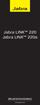 Jabra LINK 220 Jabra LINK 220a BRUKSANVISNING www.jabra.com 1 2009 GN Netcom A/S. Med ensamrätt. Den här bruksanvisningen är publicerad av GN Netcom A/S. Informationen i den här bruksanvisningen lämnas
Jabra LINK 220 Jabra LINK 220a BRUKSANVISNING www.jabra.com 1 2009 GN Netcom A/S. Med ensamrätt. Den här bruksanvisningen är publicerad av GN Netcom A/S. Informationen i den här bruksanvisningen lämnas
Ladibug TM 2.0 Bildbehandlingsprogram för dokumentkamera Bruksanvisning
 Ladibug TM 2.0 Bildbehandlingsprogram för dokumentkamera Bruksanvisning Innehållsförteckning 1. Introduktion... 2 2. Systemkrav... 2 3. Installering av Ladibug... 3 4. Anslutning av hårdvaran... 8 5. Börja
Ladibug TM 2.0 Bildbehandlingsprogram för dokumentkamera Bruksanvisning Innehållsförteckning 1. Introduktion... 2 2. Systemkrav... 2 3. Installering av Ladibug... 3 4. Anslutning av hårdvaran... 8 5. Börja
Ingående delar. I ditt paket av IDEA-SOLO ingår följande delar. Kamerasystem. Väska för att transportera IDEA-SOLO
 Ingående delar I ditt paket av IDEA-SOLO ingår följande delar. Kamerasystem Väska för att transportera IDEA-SOLO Handkontroll, ett alternativ för zoomning istället för tangentbord, eller då kameran används
Ingående delar I ditt paket av IDEA-SOLO ingår följande delar. Kamerasystem Väska för att transportera IDEA-SOLO Handkontroll, ett alternativ för zoomning istället för tangentbord, eller då kameran används
HOFFER Walkie-talkie set PMR446/SSP3381 Svenska
 HOFFER Walkie-talkie set PMR446/SSP3381 Svenska Funktioner: 1. Antenn 2. Display, visar aktuell kanal, och andra aktuella funktioner. 3. Pil upp, tryck för att justera ner ljudet, och byta kanal. 4. Pil
HOFFER Walkie-talkie set PMR446/SSP3381 Svenska Funktioner: 1. Antenn 2. Display, visar aktuell kanal, och andra aktuella funktioner. 3. Pil upp, tryck för att justera ner ljudet, och byta kanal. 4. Pil
Öronmärkesscanner UHF eller LF
 Original bruksanvisning Art: 9057019 & 9057020 Öronmärkesscanner UHF eller LF Myrangatan 4 745 37 Enköping - Tlf. 010-209 70 50 order@p-lindberg.se www.p-lindberg.se Öronmärkesscanner, UHF-modell Art.
Original bruksanvisning Art: 9057019 & 9057020 Öronmärkesscanner UHF eller LF Myrangatan 4 745 37 Enköping - Tlf. 010-209 70 50 order@p-lindberg.se www.p-lindberg.se Öronmärkesscanner, UHF-modell Art.
Ladibug TM Document Camera Användarmanual för bildbehandlingsprogrammet
 Ladibug TM Document Camera Användarmanual för bildbehandlingsprogrammet Innehåll 1. Introduktion... 2 2. Systemkrav... 2 3. Installera Ladibug... 3 4. Börja använda Ladibug... 5 5. Drift... 6 5.1 Huvudmeny...
Ladibug TM Document Camera Användarmanual för bildbehandlingsprogrammet Innehåll 1. Introduktion... 2 2. Systemkrav... 2 3. Installera Ladibug... 3 4. Börja använda Ladibug... 5 5. Drift... 6 5.1 Huvudmeny...
WC002 Sweex USB Webcam 100K with Microphone. Om någon av ovanstående delar saknas, kontakta den butik där du köpte enheten.
 WC002 Sweex USB Webcam 100K with Microphone Introduktion Först och främst tackar vi dig till ditt köp av denna Sweex USB Webcam 100K with Microphone. Med denna webbkamera kan du enkelt kommunicera med
WC002 Sweex USB Webcam 100K with Microphone Introduktion Först och främst tackar vi dig till ditt köp av denna Sweex USB Webcam 100K with Microphone. Med denna webbkamera kan du enkelt kommunicera med
P-660H Triple Play modem. Snabbinstallation. Version 2.0
 P-660H Triple Play modem Snabbinstallation Version 2.0 1 Det här dokumentet hjälper dig att installera och använda ditt P-660H Triple Play modem. Följande installationsguide beskriver installation av modemet
P-660H Triple Play modem Snabbinstallation Version 2.0 1 Det här dokumentet hjälper dig att installera och använda ditt P-660H Triple Play modem. Följande installationsguide beskriver installation av modemet
Solo + Standard och HD. Nordic. SOLO manual version 20090811 4
 Solo + Standard och HD Nordic SOLO manual version 20090811 4 1 SOLO från Nordiceye finns i 2 olika modeller. För att påverka miljön i varje form har vi valt att skriva denna manual i kombination av de
Solo + Standard och HD Nordic SOLO manual version 20090811 4 1 SOLO från Nordiceye finns i 2 olika modeller. För att påverka miljön i varje form har vi valt att skriva denna manual i kombination av de
ALARMKLOCKRADIO PLL CR120
 Bruksanvisning ALARMKLOCKRADIO PLL CR120 Läs instruktionerna noggrant innan du använder apparaten. POSITION OCH BESKRIVNING AV KONTROLLER 1. LED-display Svenska 2. Standby/stopp Radio på/av 3. sänk volym
Bruksanvisning ALARMKLOCKRADIO PLL CR120 Läs instruktionerna noggrant innan du använder apparaten. POSITION OCH BESKRIVNING AV KONTROLLER 1. LED-display Svenska 2. Standby/stopp Radio på/av 3. sänk volym
Comfort Focus Bruksanvisning. Comfort Focus. För ökad koncentration och inlärning. Svenska
 Comfort Focus Bruksanvisning Comfort Focus För ökad koncentration och inlärning Svenska 1 Laddning Produkterna drivs av uppladdningsbara batterier, och har en driftstid på 6-10 timmar. Ett tomt batteri
Comfort Focus Bruksanvisning Comfort Focus För ökad koncentration och inlärning Svenska 1 Laddning Produkterna drivs av uppladdningsbara batterier, och har en driftstid på 6-10 timmar. Ett tomt batteri
LMDT-810. NEXA LMDT-810 Rörelsevakt. Säkerhet. Tekniska data. KOMPATIBILITET Den här sändaren fungerar med alla självlärande Nexa-mottagare.
 LMDT-810 NEXA LMDT-810 Rörelsevakt KOMPATIBILITET Den här sändaren fungerar med alla självlärande Nexa-mottagare. FUNKTIONALITET Trådlös rörelsevakt för styrning av en eller flera mottagare. Men inbyggd
LMDT-810 NEXA LMDT-810 Rörelsevakt KOMPATIBILITET Den här sändaren fungerar med alla självlärande Nexa-mottagare. FUNKTIONALITET Trådlös rörelsevakt för styrning av en eller flera mottagare. Men inbyggd
Acer-projektor. P5260E/P5260EP/P1165E/P1165EP-serien Användarhandbok
 Acer-projektor P5260E/P5260EP/P1165E/P1165EP-serien Användarhandbok Copyright 2007. Acer Incorporated. Med ensamrätt. Användarhandbok till Acer-projektor P5260E/P5260EP/P1165E/P1165EP-serien Ursprunglig
Acer-projektor P5260E/P5260EP/P1165E/P1165EP-serien Användarhandbok Copyright 2007. Acer Incorporated. Med ensamrätt. Användarhandbok till Acer-projektor P5260E/P5260EP/P1165E/P1165EP-serien Ursprunglig
Problem med ljudet i Adobe Connect
 Problem med ljudet i Adobe Connect Förberedelser Jag hör inte de andra deltagarna De andra deltagarna hör inte mig De andra deltagarna säger att min röst hackar Jag hör inte en av de andra deltagarna Ljudet
Problem med ljudet i Adobe Connect Förberedelser Jag hör inte de andra deltagarna De andra deltagarna hör inte mig De andra deltagarna säger att min röst hackar Jag hör inte en av de andra deltagarna Ljudet
Startboxen innehåller följande utrustning. Modem Nätverkskabel Strömadapter
 Manual Huawei B260a Startboxen innehåller följande utrustning Modem Nätverkskabel Strömadapter 2 3 Modem Huawei B260a Betydelsen av modemets lampor 1. 2. 3. 4. 5. 6. 7. 8. Anslutning för extern antenn
Manual Huawei B260a Startboxen innehåller följande utrustning Modem Nätverkskabel Strömadapter 2 3 Modem Huawei B260a Betydelsen av modemets lampor 1. 2. 3. 4. 5. 6. 7. 8. Anslutning för extern antenn
Svensk version. Inledning. Installation av Windows XP och Vista. LW056V2 Sweex trådlös LAN cardbus-adapter 54 Mbps
 LW056V2 Sweex trådlös LAN cardbus-adapter 54 Mbps Inledning Utsätt inte Sweex trådlösa LAN cardbus-adapter 54 Mbps för extrema temperaturer. Placera inte enheten i direkt solljus eller nära värmekällor.
LW056V2 Sweex trådlös LAN cardbus-adapter 54 Mbps Inledning Utsätt inte Sweex trådlösa LAN cardbus-adapter 54 Mbps för extrema temperaturer. Placera inte enheten i direkt solljus eller nära värmekällor.
SMART Podium interaktiv pennskärm Modellerna SP524-NB och SP524-SMP
 Specifikationer SMART Podium interaktiv pennskärm Modellerna SP524-NB och SP524-SMP Fysiska specifikationer Storlek 59,3 cm B 40,1 cm H 7,6 cm D 23 5/16 tum B 15 13/16 tum H 3 tum D Med det justerbara
Specifikationer SMART Podium interaktiv pennskärm Modellerna SP524-NB och SP524-SMP Fysiska specifikationer Storlek 59,3 cm B 40,1 cm H 7,6 cm D 23 5/16 tum B 15 13/16 tum H 3 tum D Med det justerbara
Prestige 660H 3Play modem. Snabbinstallation Version 1.0. BOK_P660H_3play_modem.indd :19:14
 Prestige 660H 3Play modem Snabbinstallation Version 1.0 BOK_P660H_3play_modem.indd 1 2004-10-13 15:19:14 1 Det här dokumentet hjälper dig att installera och använda din Prestige 660H 3Play modem. Observera
Prestige 660H 3Play modem Snabbinstallation Version 1.0 BOK_P660H_3play_modem.indd 1 2004-10-13 15:19:14 1 Det här dokumentet hjälper dig att installera och använda din Prestige 660H 3Play modem. Observera
Digital Video. Användarhandledning
 Digital Video Användarhandledning Sw 2 Innehållsförteckning Komma igång Lär känna din Digital Video... 3 Så här använder du panelen... 4 Strömförsörjning... 5 Lägen... 6 Lägesknappen... 9 Filmläge Filmning...
Digital Video Användarhandledning Sw 2 Innehållsförteckning Komma igång Lär känna din Digital Video... 3 Så här använder du panelen... 4 Strömförsörjning... 5 Lägen... 6 Lägesknappen... 9 Filmläge Filmning...
Blackwire C310/C320. Sladdanslutet USB-headset. Användarhandbok
 Blackwire C310/C320 Sladdanslutet USB-headset Användarhandbok Innehåll Välkommen 3 Systemkrav 3 Vill du ha mer hjälp? 3 Det här finns i förpackningen 4 Grundläggande fakta om headsetet 5 Sätta på dig headsetet
Blackwire C310/C320 Sladdanslutet USB-headset Användarhandbok Innehåll Välkommen 3 Systemkrav 3 Vill du ha mer hjälp? 3 Det här finns i förpackningen 4 Grundläggande fakta om headsetet 5 Sätta på dig headsetet
Svensk version. Inledning. Installation av maskinvara. Installation av Windows XP. LW057V2 Sweex trådlösa LAN PCI-kort 54 Mbps
 LW057V2 Sweex trådlösa LAN PCI-kort 54 Mbps Inledning Utsätt inte det trådlösa LAN PCI-kortet 54 Mbps för extrema temperaturer. Placera inte enheten i direkt solljus eller nära värmekällor. Använd inte
LW057V2 Sweex trådlösa LAN PCI-kort 54 Mbps Inledning Utsätt inte det trådlösa LAN PCI-kortet 54 Mbps för extrema temperaturer. Placera inte enheten i direkt solljus eller nära värmekällor. Använd inte
Användarhandbok REV 2.0
 Användarhandbok REV 2.0 3 Förpackningen innehåler 4 5 1. Tangentbordet Balance Keyboard 2. Dongel (trådlös mottagare) 3. USB-förlängningskabel 4. Två AAA-batterier 5. Användarguide 2 1 /1 A B C Funktions-
Användarhandbok REV 2.0 3 Förpackningen innehåler 4 5 1. Tangentbordet Balance Keyboard 2. Dongel (trådlös mottagare) 3. USB-förlängningskabel 4. Två AAA-batterier 5. Användarguide 2 1 /1 A B C Funktions-
Bruksanvisning. Elektronisktförstoringsglas. Snow 7 HD. Artikelnummer: I-0045
 Bruksanvisning Elektronisktförstoringsglas Snow 7 HD Artikelnummer: I-0045 Produkten tillverkas av: ZOOMAX Technology, Inc. Qianyun Road Qingpu Area 200120 Shanghai China E-post: sales@zoomax.com Produkten
Bruksanvisning Elektronisktförstoringsglas Snow 7 HD Artikelnummer: I-0045 Produkten tillverkas av: ZOOMAX Technology, Inc. Qianyun Road Qingpu Area 200120 Shanghai China E-post: sales@zoomax.com Produkten
MINIX NEO A2 Användarguide
 MINIX NEO A2 Användarguide Produkt Information Tack för att du köpt en MINIX NEO A2. MINIX NEO A2 är en trådlös air mouse + dubbelsidigt tangentbord med inbyggd mikrofon och högtalare. MINIX NEO A2 utnyttjar
MINIX NEO A2 Användarguide Produkt Information Tack för att du köpt en MINIX NEO A2. MINIX NEO A2 är en trådlös air mouse + dubbelsidigt tangentbord med inbyggd mikrofon och högtalare. MINIX NEO A2 utnyttjar
Användarsäkerhet. Elektrisk säkerhet. Phaser 7750 färglaserskrivare
 Användarsäkerhet Skrivaren och de rekommenderade förbrukningsartiklarna har utformats och testats för att uppfylla strikta säkerhetskrav. Genom att uppmärksamma följande instruktioner ser du till att skrivaren
Användarsäkerhet Skrivaren och de rekommenderade förbrukningsartiklarna har utformats och testats för att uppfylla strikta säkerhetskrav. Genom att uppmärksamma följande instruktioner ser du till att skrivaren
Tack för att du valde denna produkt. Vänligen läs noga igenom instruktionerna för korrekt och säker användning.
 Tvåkanalig fjärrkontroll Innehåll Tack för att du valde denna produkt. Vänligen läs noga igenom instruktionerna för korrekt och säker användning. VARNING! DRA UT AC- ELLER DC-STRÖMMEN UNDER INSTALLATION!
Tvåkanalig fjärrkontroll Innehåll Tack för att du valde denna produkt. Vänligen läs noga igenom instruktionerna för korrekt och säker användning. VARNING! DRA UT AC- ELLER DC-STRÖMMEN UNDER INSTALLATION!
DVB-T FTA17. Digital Terrestrial Mottagare. Användarmanual för installation och handhavande till König DVB-T FTA17 markbunden mottagare
 DVB-T FTA17 Digital Terrestrial Mottagare Användarmanual för installation och handhavande till König DVB-T FTA17 markbunden mottagare LÄS DETTA FÖRST! Användar manualen hjälper Er att bli bekant med installationen
DVB-T FTA17 Digital Terrestrial Mottagare Användarmanual för installation och handhavande till König DVB-T FTA17 markbunden mottagare LÄS DETTA FÖRST! Användar manualen hjälper Er att bli bekant med installationen
Support. Tack för att du väljer NETGEAR:s produkter.
 Komma igång Support Tack för att du väljer NETGEAR:s produkter. När enheten har installerats letar du upp serienumret på etiketten på produkten och använder det till att registrera produkten på https://my.netgear.com.
Komma igång Support Tack för att du väljer NETGEAR:s produkter. När enheten har installerats letar du upp serienumret på etiketten på produkten och använder det till att registrera produkten på https://my.netgear.com.
MINIX NEO A1+ Användar Manual
 MINIX NEO A1+ Användar Manual 1 Produkt information Tack för att du har köpt en MINIX NEO A1+ MINIX NEO A1+ är en trådlös air mouse + tangentbord som kombinerar alla de kapaciteter av en vanlig mus och
MINIX NEO A1+ Användar Manual 1 Produkt information Tack för att du har köpt en MINIX NEO A1+ MINIX NEO A1+ är en trådlös air mouse + tangentbord som kombinerar alla de kapaciteter av en vanlig mus och
CLOVER 7 Elektroniskt förstoringsglas Användarguide. Rev B
 CLOVER 7 Elektroniskt förstoringsglas Användarguide Rev B Innehåll Skötsel 1 Snabbstart 3 Översikt 3 Enhetens delar - förklaring 5 Tillbehör 8 Ladda batteriet 9 Stand inte definierat. Fel! Bokmärket är
CLOVER 7 Elektroniskt förstoringsglas Användarguide Rev B Innehåll Skötsel 1 Snabbstart 3 Översikt 3 Enhetens delar - förklaring 5 Tillbehör 8 Ladda batteriet 9 Stand inte definierat. Fel! Bokmärket är
Detta är en guide för snabbinstallation av IP kameran 14-156. För fullständig programfunktion hänvisar vi till medföljande manual.
 Detta är en guide för snabbinstallation av IP kameran 14-156. För fullständig programfunktion hänvisar vi till medföljande manual. 1) Packa upp din IP-kamera ur kartongen (vrid ej manuellt på kamerahuvudet)
Detta är en guide för snabbinstallation av IP kameran 14-156. För fullständig programfunktion hänvisar vi till medföljande manual. 1) Packa upp din IP-kamera ur kartongen (vrid ej manuellt på kamerahuvudet)
Bruksmanual för uppsättning av Wanscam övervakningskamera. Utgåva 2.0
 Bruksmanual för uppsättning av Wanscam övervakningskamera Utgåva 2.0 Innehåll Bruksmanual för uppsättning av Wanscam övervakningskamera... 1 installation... 3 Anslut kameran till nätverket första gången...
Bruksmanual för uppsättning av Wanscam övervakningskamera Utgåva 2.0 Innehåll Bruksmanual för uppsättning av Wanscam övervakningskamera... 1 installation... 3 Anslut kameran till nätverket första gången...
Acer Projektor. X1130/X1230/X1230S-serie Bruksanvisning
 Acer Projektor X1130/X1230/X1230S-serie Bruksanvisning Copyright 2009. Acer Incorporated. Alla rättigheter förbehålles. Acer Projektor X1130/X1230/X1230S -serie - Bruksanvisning Originalutgåva: 1/2009
Acer Projektor X1130/X1230/X1230S-serie Bruksanvisning Copyright 2009. Acer Incorporated. Alla rättigheter förbehålles. Acer Projektor X1130/X1230/X1230S -serie - Bruksanvisning Originalutgåva: 1/2009
Digital Video. Användarhandledning
 Digital Video Användarhandledning Sw 2 Innehållsförteckning Komma igång Lär känna din Digital Video... 3 Så här använder du panelen... 4 Strömförsörjning... 5 Lägen... 6 Lägesknappen... 7 Filmläge Filmning...
Digital Video Användarhandledning Sw 2 Innehållsförteckning Komma igång Lär känna din Digital Video... 3 Så här använder du panelen... 4 Strömförsörjning... 5 Lägen... 6 Lägesknappen... 7 Filmläge Filmning...
RollerMouse Free3 Wireless. Användarhandbok
 RollerMouse Free3 Wireless Användarhandbok Förpackningens innehåll 1. RollerMouse Free3 Wireless 2. Två korta tangentbordsstöd 3. Två långa tangentbordsstöd 4. Trådlös mottagare 5. US 2.0 kabeladapter
RollerMouse Free3 Wireless Användarhandbok Förpackningens innehåll 1. RollerMouse Free3 Wireless 2. Två korta tangentbordsstöd 3. Två långa tangentbordsstöd 4. Trådlös mottagare 5. US 2.0 kabeladapter
LW313 Sweex Wireless 300N Adapter USB
 LW313 Sweex Wireless 300N Adapter USB OBS! Utsätt inte Sweex Wireless 300N Adapter USB för extrema temperaturer. Placera inte enheten i direkt solljus eller i närheten av värmeelement. Använd inte Sweex
LW313 Sweex Wireless 300N Adapter USB OBS! Utsätt inte Sweex Wireless 300N Adapter USB för extrema temperaturer. Placera inte enheten i direkt solljus eller i närheten av värmeelement. Använd inte Sweex
BeoLab 4. Handledning
 BeoLab 4 Handledning Dagligt bruk 3 När du är färdig med installationen av högtalarna enligt beskrivningen på de följande sidorna, ansluter du hela systemet till vägguttaget. Indikatorlamporna lyser rött
BeoLab 4 Handledning Dagligt bruk 3 När du är färdig med installationen av högtalarna enligt beskrivningen på de följande sidorna, ansluter du hela systemet till vägguttaget. Indikatorlamporna lyser rött
Installations- och bruksanvisning
 EFP Trådlös väggmonterad värmevakt med spisvakt 1-fas (E-nr 1340191 / 1340193) Installations- och bruksanvisning Allmänt EFP Trådlös väggmonterad värmevakt med spisvakt (E-nr 1340191 / 1340193). Värmevakten
EFP Trådlös väggmonterad värmevakt med spisvakt 1-fas (E-nr 1340191 / 1340193) Installations- och bruksanvisning Allmänt EFP Trådlös väggmonterad värmevakt med spisvakt (E-nr 1340191 / 1340193). Värmevakten
MIAMI TRÅDLÖS HÖGTALARE
 Alla varumärken uppmärksammas som egendom tillhörande respektive ägare. Om inte annat anges har inte användaren några intresserättigheter i KitSound eller produkterna häri. JB. 5784-a/KSMIA/Tillverkad
Alla varumärken uppmärksammas som egendom tillhörande respektive ägare. Om inte annat anges har inte användaren några intresserättigheter i KitSound eller produkterna häri. JB. 5784-a/KSMIA/Tillverkad
FM/MW 2 bands Digital Klockradio 381QJ13-A. Bruksanvisning RCR-22
 FM/MW 2 bands Digital Klockradio 381QJ13-A Bruksanvisning S RCR-22 Viktiga säkerhetsinstruktioner 1. Läs denna bruksanvisning. 2. Spara bruksanvisningen för framtida bruk. 3. Följ alla varningsföreskrifter.
FM/MW 2 bands Digital Klockradio 381QJ13-A Bruksanvisning S RCR-22 Viktiga säkerhetsinstruktioner 1. Läs denna bruksanvisning. 2. Spara bruksanvisningen för framtida bruk. 3. Följ alla varningsföreskrifter.
Problem med ljudet i Adobe Connect
 Problem med ljudet i Adobe Connect Förberedelser Jag hör inte de andra deltagarna De andra deltagarna hör inte mig De andra deltagarna säger att min röst hackar Jag hör inte en av de andra deltagarna Ljudet
Problem med ljudet i Adobe Connect Förberedelser Jag hör inte de andra deltagarna De andra deltagarna hör inte mig De andra deltagarna säger att min röst hackar Jag hör inte en av de andra deltagarna Ljudet
Svensk version. Inledning. Installation av maskinvara. Installation av Windows 2000 och XP
 PU007V2 Sweex 1 parallell port & 2 portar, seriellt pci-kort Inledning Utsätt inte PU007V2 för extrema temperaturer. Placera inte enheten i direkt solljus eller nära värmekällor. Använd inte PU007V2 i
PU007V2 Sweex 1 parallell port & 2 portar, seriellt pci-kort Inledning Utsätt inte PU007V2 för extrema temperaturer. Placera inte enheten i direkt solljus eller nära värmekällor. Använd inte PU007V2 i
8. Videoutgång 9. Driftknappar 10. Strömindikator 11. PAL-indikator 12. Kanalomkopplare 13. Videoingång. A. Meny B. Zoom C.
 Produktinformation MOTTAGARE. Antenn 2. VGA-utgång 3. VGA-ingång 4. AUDIO-ingång 5. S-VIDEO 6. Nätanslutning 7. Kontrollknappar 8. Videoutgång 9. Driftknappar 0. Strömindikator. PAL-indikator 2. Kanalomkopplare
Produktinformation MOTTAGARE. Antenn 2. VGA-utgång 3. VGA-ingång 4. AUDIO-ingång 5. S-VIDEO 6. Nätanslutning 7. Kontrollknappar 8. Videoutgång 9. Driftknappar 0. Strömindikator. PAL-indikator 2. Kanalomkopplare
Fullfunktions fjärrkontroll (för MT-serien) Fjärrkontroll i kortstorlek (för LT-serien)
 Fullfunktions fjärrkontroll (för MT-serien) Fjärrkontroll i kortstorlek (för LT-serien) Den interaktiva fjärrkontrollen demonstrerar egenskaperna, funktionerna, inställningarna och de justerbara menyerna
Fullfunktions fjärrkontroll (för MT-serien) Fjärrkontroll i kortstorlek (för LT-serien) Den interaktiva fjärrkontrollen demonstrerar egenskaperna, funktionerna, inställningarna och de justerbara menyerna
